Галерея картинок для сайта: Фотогалерея для своего сайта – все способы реализации
Добавление картинок в файл
Вставка картинок
Хотя в новых версиях Office больше нет коллекции картинок, но Office по-прежнему позволяет добавлять картинки в приложениях.
ШАГ 1.
Выберите Вставка > Изображения из Интернета.
(В Outlook при использовании области чтения вкладка Вставкане отображается. Чтобы отобразить ее, щелкните значок Развернуть .)

Введите слово или фразу, чтобы описать, что вы ищете, затем нажмите клавишу ВВОД.
ШАГ 3.
Примените фильтр к результатам, выбрав Тип для параметра Картинки.
Выберите изображение.
ШАГ 5.
Выберите Вставка.
Готово!
Изображение будет вставлено в документ Office.
Картинки и авторские права
Фильтр типа лицензии (Только Creative Commons или Все) поможет вам выбрать изображения с учетом поставленной задачи. (Сведения о лицензиях Creative Commons см. здесь.)
Используя фотографии или картинки с сайта Bing, вы должны следить за соблюдением авторских прав. На сайте Bing есть фильтр по лицензии, с помощью которого можно выбрать подходящие изображения.
Бесплатная библиотека изображений: надстройка Pickit
Еще одним вариантом является установка надстройки Pickit для Office, которая позволяет в приложениях Office добавлять бесплатные лицензированные картинки.
Щелкните название раздела ниже, чтобы открыть его и прочесть подробные инструкции.
1. Установка Pickit на компьютере
-
Выберите приложение Office, в которое вы хотите добавить надстройку Pickit (Word, PowerPoint или Excel).
-
На вкладке Вставка в группе Надстройки нажмите кнопку Магазин.

Откроется диалоговое окно Надстройки Office.
В диалоговом окне с помощью поля Поиск найдите Pickit Free Images.
-
Нажмите кнопку Добавить напротив надстройки Pickit Free Images.
-
Закройте диалоговое окно Надстройки Office.
Установка надстройки Pickit в приложение Office может занять некоторое время. Когда все будет готово, в нижней части окна приложения появится соответствующее сообщение.

2. Поиск и вставка изображений с помощью Pickit
Установленную на компьютере надстройку Pickit можно использовать для поиска изображений.
-
На ленте откройте вкладку Главная и в разделе Pickit у правого края ленты нажмите кнопку Free Images.
С правой стороны окна приложения откроется панель задач Pickit Free Images.
-
На розовой панели инструментов, расположенной вверху, откройте вторую вкладку Pickit market для поиска изображений.

В Pickit предусмотрено несколько способов поиска изображений.
-
Поле поиска (выноска А на рисунке) для ввода ключевых слов, таких как «цветок», «картинка» или «бизнес».
-
Набор популярных коллекций (B) под полем «Поиск». Этот набор включает коллекцию символов картинок.
25 коллекций (C), подготовленных Pickit.
-
Различные пользовательские коллекции (D) для поиска.
-
35 категорий (E) изображений (например, Animals and Pets, Cities and Places, Music and Instruments и Transportation), доступных для выбора в нижней части панели задач.

Новые типы картинок для Microsoft 365
В Microsoft 365 больше нет традиционных картинок, но у подписчиков появились две новые библиотеки картинок: Значки и Трехмерные модели. Их можно открыть с помощью соответствующих кнопок на ленте, расположенных на вкладке Вставка рядом с тем местом, где раньше находилась кнопка «Картинка».
|
Значки — это готовые изображения, которые можно вставлять, вращать, поворачивать, раскрашивать, увеличивать и уменьшать (без потери качества). Дополнительные сведения о значках см. в статье Вставка значков в формате SVG. |
|
|
3D-графика выглядит реалистично, и ее можно поворачивать в любое положение. Дополнительные сведения о трехмерных моделях см. в статье Использование трехмерных моделей в Office. |
Голосовые сообщения вместо картинок
Хотите узнать, как добавить на слайд аудиоклип? См. статью Добавление и удаление звука в презентации PowerPoint.
статью Добавление и удаление звука в презентации PowerPoint.
Отзывы и предложения
Если вы хотите, чтобы в Office вернулась функция библиотеки картинок из Интернета, рекомендуем предлагать функции, щелкнув Справка > Отзывы и предложения > У меня есть предложение.
Вставка картинок
Хотя в Office 2013 и Office 2016 больше нет коллекции картинок, вы все равно можете добавлять картинки в приложениях Office.
ШАГ 1.
Выберите Вставка > Изображения из Интернета.
(В Outlook при использовании области чтения вкладка Вставкане отображается. Чтобы отобразить ее, щелкните значок Развернуть .)
ШАГ 2.
Введите слово или фразу, чтобы описать, что вы ищете, затем нажмите клавишу ВВОД.
ШАГ 3.
Примените фильтр к результатам, выбрав Тип для параметра Картинки.
ШАГ 4.
Выберите изображение.
ШАГ 5.
Выберите Вставка.
Готово!
Изображение будет вставлено в документ Office.
Картинки и авторские права
Фильтр типа лицензии (Только Creative Commons или Все) поможет вам выбрать изображения с учетом поставленной задачи.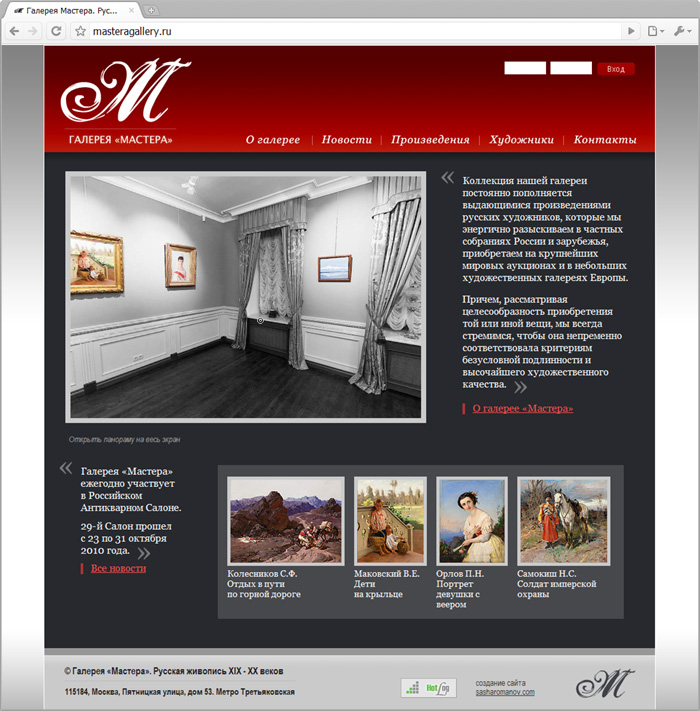 (Сведения о лицензиях Creative Commons см. здесь.)
(Сведения о лицензиях Creative Commons см. здесь.)
Используя фотографии или картинки с сайта Bing, вы должны следить за соблюдением авторских прав. На сайте Bing есть фильтр по лицензии, с помощью которого можно выбрать подходящие изображения.
Бесплатная библиотека изображений: надстройка Pickit
Еще одним вариантом является установка надстройки Pickit для Office, которая позволяет в приложениях Office добавлять бесплатные лицензированные картинки.
Щелкните название раздела ниже, чтобы открыть его и прочесть подробные инструкции.
1. Установка Pickit на компьютере
-
Выберите приложение Office, в которое вы хотите добавить надстройку Pickit (Word, PowerPoint или Excel).

-
На вкладке Вставка в группе Надстройки нажмите кнопку Магазин.
Откроется диалоговое окно Надстройки Office.
-
В диалоговом окне с помощью поля Поиск найдите Pickit Free Images.
-
Нажмите кнопку Добавить напротив надстройки Pickit Free Images.
-
Закройте диалоговое окно Надстройки Office.
Установка надстройки Pickit в приложение Office может занять некоторое время. Когда все будет готово, в нижней части окна приложения появится соответствующее сообщение.

На вкладке Главная у правого края ленты вы увидите круглый розовый значок Pickit.
2. Поиск и вставка изображений с помощью Pickit
Установленную на компьютере надстройку Pickit можно использовать для поиска изображений.
-
На ленте откройте вкладку Главная и в разделе Pickit у правого края ленты нажмите кнопку Free Images.
С правой стороны окна приложения откроется панель задач Pickit Free Images.

-
На розовой панели инструментов, расположенной вверху, откройте вторую вкладку Pickit market для поиска изображений.
В Pickit предусмотрено несколько способов поиска изображений.
-
Поле поиска (выноска А на рисунке) для ввода ключевых слов, таких как «цветок», «картинка» или «бизнес».
-
Набор популярных коллекций (B) под полем «Поиск». Этот набор включает коллекцию символов картинок.
-
25 коллекций (C), подготовленных Pickit.

-
Различные пользовательские коллекции (D) для поиска.
-
35 категорий (E) изображений (например, Animals and Pets, Cities and Places, Music and Instruments и Transportation), доступных для выбора в нижней части панели задач.
Новые типы картинок для Microsoft 365
В Microsoft 365 больше нет традиционных картинок, но у подписчиков появились две новые библиотеки картинок: Значки и Трехмерные модели. Их можно открыть с помощью соответствующих кнопок на ленте, расположенных на вкладке Вставка рядом с тем местом, где раньше находилась кнопка «Картинка».
Их можно открыть с помощью соответствующих кнопок на ленте, расположенных на вкладке Вставка рядом с тем местом, где раньше находилась кнопка «Картинка».
|
Значки — это готовые изображения, которые можно вставлять, вращать, поворачивать, раскрашивать, увеличивать и уменьшать (без потери качества). Дополнительные сведения о значках см. в статье Вставка значков в формате SVG. |
|
|
3D-графика выглядит реалистично, и ее можно поворачивать в любое положение. Дополнительные сведения о трехмерных моделях см. в статье Использование трехмерных моделей в Office. |
Голосовые сообщения вместо картинок
Хотите узнать, как добавить на слайд аудиоклип? См. статью Добавление и удаление звука в презентации PowerPoint.
Отзывы и предложения
Если вы хотите, чтобы мы вернули коллекцию картинок в Office, сообщите нам об этом.
-
На ленте панели инструментов откройте вкладку Вставка и в разделе Изображения нажмите кнопку Клип.

(В Outlook при использовании области чтения вкладка Вставкане отображается. Щелкните значок Развернуть , и вы увидите вкладку Вставка со значком Картинка.)
С правой стороны окна приложения откроется панель задач Картинка.
-
В поле Искать введите ключевые слова, которые описывают искомое изображение.
-
В списке Искать объекты выберите типы файлов мультимедиа, которые хотите включить в результаты поиска.
-
Если ваш компьютер подключен к Интернету и вы хотите, чтобы результаты поиска содержали изображения из Интернета, убедитесь, что установлен флажок Включить контент Bing.
 *
*Установка этого флажка позволяет получить дополнительные результаты поиска. (В противном случае, если вы не установите этот флажок, результаты поиска будут содержать только изображения, установленные на вашем компьютере вместе с Office 2010.)
-
Нажмите кнопку Начать, чтобы начать поиск.
Результаты поиска будут показаны на панели задач.
-
Если на панели задач поместились не все результаты, можно воспользоваться вертикальной прокруткой.
-
Чтобы увидеть эскиз большего размера в списке результатов или просто увидеть изображение, если вместо него отображается небольшой красный знак «X», щелкните эскиз правой кнопкой мыши и выберите команду Просмотр и свойства.

В диалоговом окне Просмотр и свойства можно листать изображения с помощью кнопок Назад и Далее.
-
-
Чтобы вставить рисунок в документ, щелкните эскиз на панели задач правой кнопкой мыши и выберите команду Вставить.
После вставки изображения можно настроить его расположение, выделив и перетащив с помощью мыши.
Для поиска коллекций картинок и изображений из Интернета используется Bing. Чтобы не нарушать авторские права пользуйтесь фильтром по лицензии в Bing: он поможет выбрать изображения, которые можно использовать.
* Фильтры поиска изображений в Bing действуют на основе проверенной системы лицензий Creative Commons. Дополнительные сведения о видах лицензий см. в статье Фильтрация изображений по типу лицензии. Вы несете ответственность за соблюдение прав собственности других пользователей, в том числе авторских.
в статье Фильтрация изображений по типу лицензии. Вы несете ответственность за соблюдение прав собственности других пользователей, в том числе авторских.
10 лучших галерей Joomla — Joomla.ru
Фото и картинки – это неотъемлемая часть любого сайта и материала. Галерея Joomla поможет вам украсить страницу вашего сайта и позволит ему выглядеть намного красивее, профессиональнее. Компонентов, расширений и модулей галерей для Joomla огромное количество, и выбрать одну из них – совсем непростая задача.
Если у вас кружится голова от поисков той единственной галереи – просто прочитайте эту статью, может быть, вы сможете решить эту проблему.
Ниже представлен список из 10 лучших дополнений галереи для вашего сайта с демо и кратким описанием.
Приятного изучения!
1.TZ Plus Gallery
ДЕМО / СКАЧАТЬ
TZ Plus Gallery – расширение для Joomla!, которое позволяет отображать на сайте все фотоальбомы из социальных сетей пользователя, в том числе: Facebook, Flickr и Instagram и Google+. Пользователи могут размещать свои фотографии везде, в любое время, будь то Facebook, Flickr, Instagram или Google+. Фотографии будут автоматически добавлены на сайт. TZ Plus Gallery имеет две версии: бесплатная версия и Pro версия, так что пользователи могут выбрать, ту, которую захотят. Обе версии действительно потрясающие, но с TZ Plus Gallery Pro пользователи могут использовать намного больше специальных функций.
Пользователи могут размещать свои фотографии везде, в любое время, будь то Facebook, Flickr, Instagram или Google+. Фотографии будут автоматически добавлены на сайт. TZ Plus Gallery имеет две версии: бесплатная версия и Pro версия, так что пользователи могут выбрать, ту, которую захотят. Обе версии действительно потрясающие, но с TZ Plus Gallery Pro пользователи могут использовать намного больше специальных функций.
2. Phoca Gallery
ДЕМО / СКАЧАТЬ
Phoca Gallery — расширение галереи изображений для CMS Joomla, которая включает в себя компонент, модули и плагины. Она позволяет пользователям просматривать изображения или видео из YouTube в самых разных стилях. Также доступны лайтбоксы, слайдшоу, эффекты, тени и еще море других замечательных опций.
3. Ozio Gallery
ДЕМО / СКАЧАТЬ
Ozio Gallery позволяет пользователям публиковать свои фотоальбомы из Google+. Могут быть отображены даже альбомы с ограниченным доступом. Это расширение обладает отличным фунционалом: неограниченная загрузка фото, автоматическое изменения размера фото, статистика фото, автоматическое создание миниатюр, карта галереи всех фотографий, отображение красивых карт с вашими фотографиями, используя EXIF фотографий или геотеги, и др.
Это расширение обладает отличным фунционалом: неограниченная загрузка фото, автоматическое изменения размера фото, статистика фото, автоматическое создание миниатюр, карта галереи всех фотографий, отображение красивых карт с вашими фотографиями, используя EXIF фотографий или геотеги, и др.
4. Event Gallery
ДЕМО / СКАЧАТЬ
Event Gallery – замечательный компонент галереи, включающий корзину фото, а также использующий адаптивную систему отображения фотографий. Смотрится, действительно, очень красиво! Event Gallery также поддерживает мультиязычность Joomla, ICC профили, папки с паролями или ограниченным доступом для пользователей, Корзину и покупку фотографий, нанесение водяного знака и много других классных фишек.
5. Ignite Gallery
ДЕМО / СКАЧАТЬ
Ignite Gallery совместима с Joomla 2.5 и Joomla 3. Что же в ней особенного? В данной галерее вы найдете: слайдшоу, фронтенд загрузка фото, загрузка нескольких фото через бэкенд и фронтенд, поддержку Jcomments, мультиязычности, Joomfish, Lanternfish и т.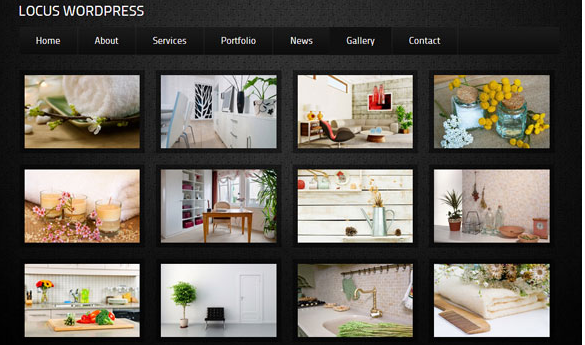 д.
д.
6. Sigplus
ДЕМО / СКАЧАТЬ
Sigplus-это простой способ добавить изображение или фото-галерею в статью Joomla с простым синтаксисом. Sigplus предлагает впечатляющий набор полезных функций: поддержка предварительного просмотра, поля изображения, границы, отступы, горизонтальная и вертикальная ориентация, cкорость анимации, и многое другое.
7. CSS Gallery
ДЕМО / СКАЧАТЬ
CSS Gallery – простой в настройке и установке плагин галереи Joomla, который позволит вам выводить галереи с миниатюрами в вашем контенте. В отличии от других плагинов-галерей, CSS Gallery работает на чистом X-HTML и CSS, не используя в работе JavaScript, Flash и любые другие скрипты/плееры.
8. JoomGallery
ДЕМО / СКАЧАТЬ
JoomGallery-это компонент галереи, полностью интегрированный в Joomla!. Он полностью поддерживает Joomla! 3.х. JoomGallery может похвастаться рядом очень полезных функций: настраиваемые водяные знаки (watermark), поддержка Google карт, 3 размера изображений (оригинальный, детальный и эскиз), автоматическое создание эскиза и детального размеров изображения, создание слайд-шоу с различными эффектами перехода, функцию поиска по галерее, создание и добавление пользовательских категорий.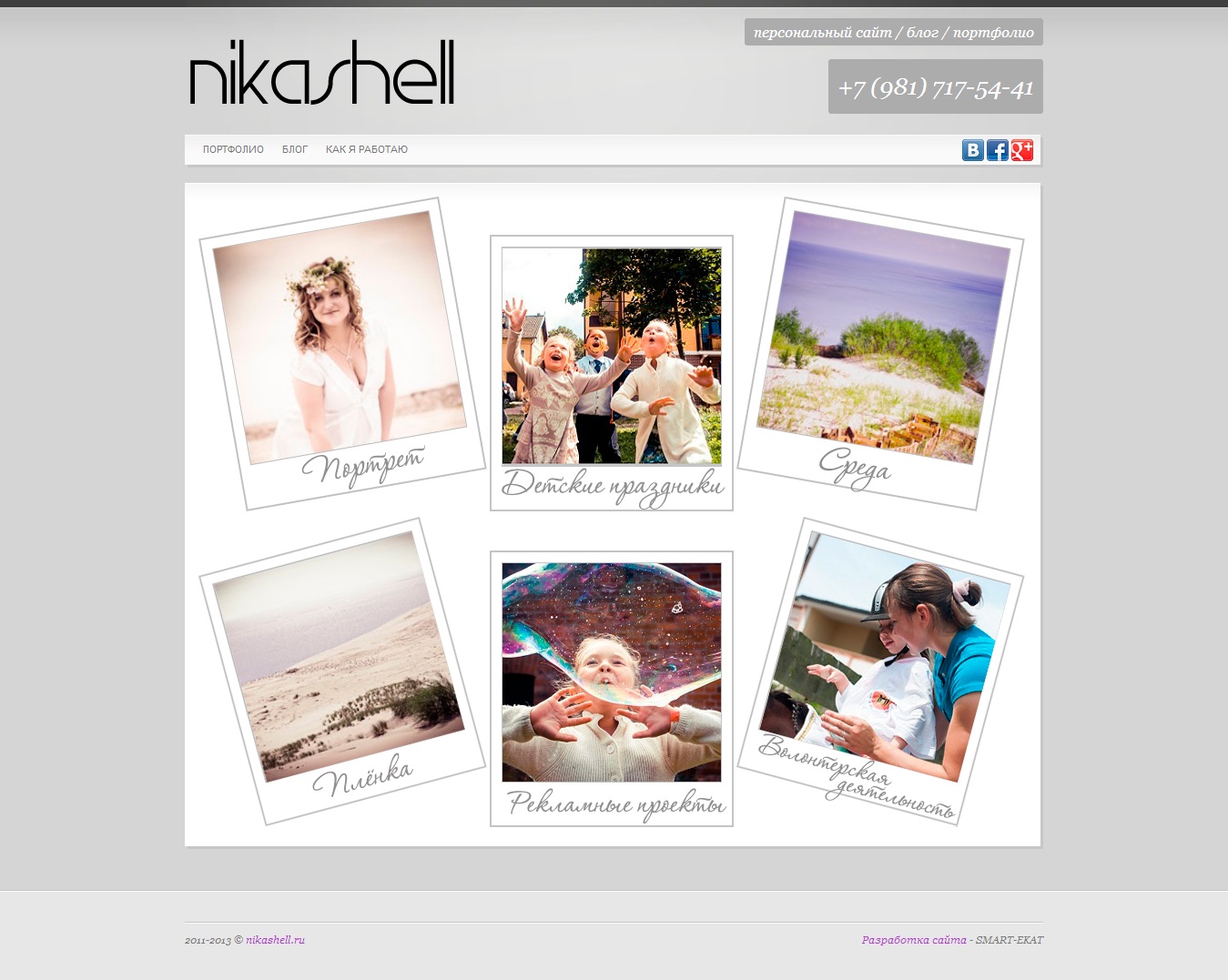 Однако и это не полный список его возможностей!
Однако и это не полный список его возможностей!
9. Accordion Gallery
ДЕМО / СКАЧАТЬ
Accordion Gallery – адаптивная галерея, имеющая очень много отличных функций и опций. Обладает очень мощной функцией загрузки большого количества изображений, а также возможностью их последующего редактирования. К слову, эта галерея очень проста в установке и использовании.
10. Art Gallery
ДЕМО / СКАЧАТЬ
Art Gallery – адаптивный компонент галереи с классной функцией зума фотографий. С ArtGallery все, что вам нужно сделать, чтобы создать галерею – это выбрать папку с фотографиями. И все! Расширение поддерживает 2 варианта вывода картинок: случайные позиции фото (адаптивное расположение) и отображение по строкам / колонкам.
Надеемся, что с помощью этой статьи вы можете узнать больше о расширениях для создания галереи на Joomla!, и сможете сделать правильный выбор для вашего сайта.
Создание рекламы с кольцевой галереей в Ads Manager
Формат кольцевой галереи позволяет показывать в одном объявлении несколько изображений и/или видео, а также добавлять к каждому из них заголовок, описание, ссылку и призыв к действию. Такую рекламу можно создать на Странице Facebook или в Ads Manager.
Чтобы создать рекламу с кольцевой галереей в Ads Manager:
- Откройте Ads Manager.
- Нажмите Создать в левом верхнем углу экрана.
- Выберите цель, которая поддерживает формат кольцевой галереи. Формат кольцевой галереи доступен только для цели Просмотры видео и места размещения Истории в Instagram. Использовать цель Вовлеченность вместе с кольцевой галереей нельзя.
- Добавьте информацию в разделах Данные кампании, A/B-тестирование и Оптимизация бюджета кампании, а затем нажмите Далее.
- Завершите настройку разделов Бюджет и график, Аудитория, Места размещения, Оптимизация и показ и нажмите Далее.

- В разделе Идентификация компании выберите Страницу Facebook, на которой хотите разместить рекламу с кольцевой галереей. При необходимости подключите аккаунт Instagram.
- В разделе Настройка объявления выберите Кольцевая галерея.
- В разделе Рекламные креативы добавьте медиафайлы вручную или выберите способ динамического добавления позиций из группы товаров в карточки кольцевой галереи. Динамическое добавление позиций в карточки доступно не для всех целей кампании. Чтобы воспользоваться этой функцией, вам потребуется каталог товаров.
Если вы добавляете медиафайлы вручную:
- Нажмите значок , чтобы отредактировать карточку кольцевой галереи.
- Нажмите Выбрать изображение, чтобы добавить изображение. Убедитесь, что загружаемые медиафайлы соответствуют требованиям.
- Введите URL сайта. Добавьте заголовок и описание (необязательно).
Чтобы добавить новую карточку кольцевой галереи с изображением или видео, прокрутите вниз и нажмите кнопку Добавить медиафайл.
 Выберите Добавить изображение или Добавить видео.
Выберите Добавить изображение или Добавить видео.Чтобы удалить карточку кольцевой галереи, нажмите кнопку Удалить.
Чтобы изменить порядок карточек, нажмите на карточку и перетащите ее в нужное место.
Чтобы изменить какое-либо место размещения, нажмите Выберите место размещения, которое вы хотите отредактировать.
Чтобы добавить карточки из других объявлений, нажмите Выберите карточки из предыдущих объявлений.
Чтобы разместить карточки кольцевой галереи по уровню результативности, установите флажок рядом с пунктом Автоматически показывать сначала самые результативные карточки.
Если вы не хотите добавлять карточку с фото профиля вашей Страницы Facebook, снимите флажок с пункта Добавить в конец карточку с фото профиля вашей Страницы.
Если вы добавляете медиафайлы динамически из группы товаров:
- Выберите нужный каталог в раскрывающемся меню Каталог.

- Выберите нужную группу товаров в раскрывающемся меню Группа товаров. Чтобы создать новую группу товаров, нажмите .
- В разделе Параметры каталога выберите, что вы хотите показывать на карточках кольцевой галереи, — Несколько товаров или Категории товаров.
- Чтобы отредактировать карточку кольцевой галереи, нажмите Каталог. Вы можете выбрать формат карточки (Одно изображение или Слайд-шоу), а также изменить заголовок и описание ссылки в Ленте новостей.
- Чтобы добавить другую карточку кольцевой галереи, нажмите Добавить карточку, а затем в раскрывающемся меню выберите нужный вариант: Вводная карточка, Карточка с картой или Карточка профиля.
Чтобы завершить настройку:
- Когда все карточки будут готовы, добавьте основной текст и призыв к действию. Вместе с фото профиля своей Страницы Facebook вы можете добавить поля URL для дополнительной информации и Отображаемая ссылка «Ещё», которые будут показываться на последней карточке.

- Для предпросмотра рекламы нажмите в правом верхнем углу страницы и выберите Отправить уведомление на Facebook. На ваше мобильное устройство придет уведомление от Facebook.
- При необходимости укажите информацию в разделе Отслеживание.
- Когда всё будет готово, нажмите Опубликовать, чтобы опубликовать рекламу с кольцевой галереей.
Люди смогут перелистывать карточки кольцевой галереи и взаимодействовать с вашим контентом.
Запустив рекламу, вы сможете анализировать ее результаты в Ads Manager или инструменте «Отчеты по рекламе».
Статьи по теме
Галерея в WordPress с эффектом Lightbox, создание галерея wordpress
Для того чтобы сделать простую галерею в WordPress сайте совсем не обязательно использовать сторонние плагины. Современные базовые функции системы позволяют реализовать это максимально легко — процесс не сложнее добавления ссылки на изображение, реально каждый сможет его реализовать.
На днях как раз возникла задача создания именно такой «простой галереи» + на глаза попался небольшой англоязычных мануал по ней. В итоге все вылилось в данную статью. Кстати, похожая тема на страницах блога поднимается не первый раз, есть что почитать, например, весьма популярный объемный пост о полезных плагинах изображений в Вордпресс, с которого я всегда начинаю поиск решения, если речь идет о картинках и галереях.
Обновление 14.04.2015: Обратите внимание на то, что пост написан достаточно давно (в 2011 году) и некоторые скриншоты уже не соответствуют действительности. Хотя принцип создания галереи WordPress остался более-менее похожим.
Собственно самым популярным модулем для создания простой wordpress галереи есть NextGEN Gallery, но не всегда его применение обязательно. Если вам нужно получить что-то вроде:
… без лишних функциональных особенностей, когда картинки в посте образуют простую галерею, то лучше воспользоваться базовыми возможностями WordPress. Так будет проще для пользователей блога (будь то вы или заказчик).
Так будет проще для пользователей блога (будь то вы или заказчик).
Для того чтобы создать простую галерею WordPress заходим в админку и нажимаем «Добавить новую» запись. Картинки будем загружать прямо в процессе написания поста, что позволит «привязать» их к статье, и чтобы система понимала к какой заметки они относятся. Итак, в текстовом редакторе находим специальную иконку для загрузки картинок:
В открывающемся окне по умолчанию будет открыта вкладка загрузки изображений с локального компьютера, что нам, в принципе, и нужно. Там же будет кнопка «Выберите файлы» для того чтобы указать и выбрать какие картинки хотите загрузить:
Кстати, при выборе можно выделять сразу несколько картинок за раз. После загрузки вы увидите список картинок, напротив которых будет ссылка «Показать». При нажатии на нее увидите информацию по каждому изображению, а также сможете дописать для него Alt, Title, выбрать размер, расположение и вставить его в пост.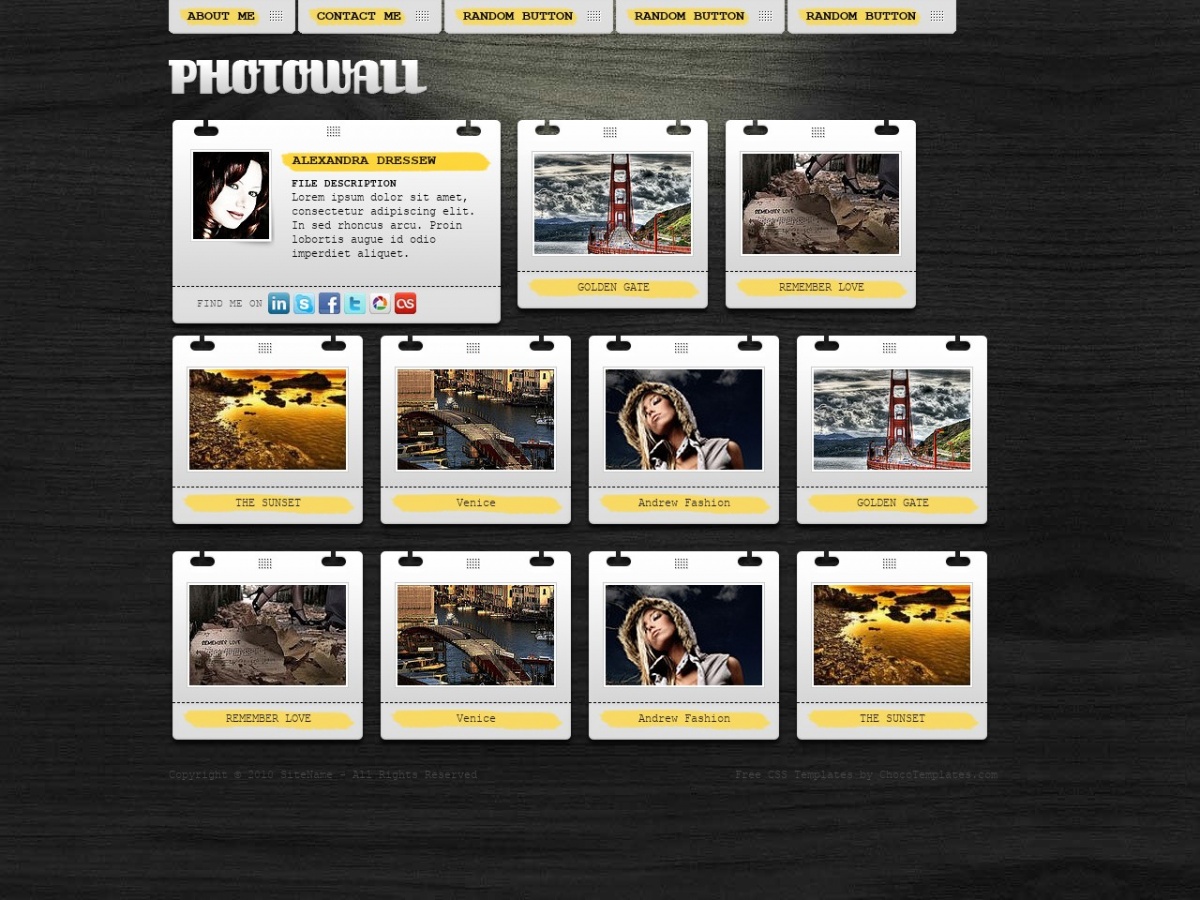
В нашем случае можно просто указать Alt и Title, после чего жмем кнопку «Сохранить все изменения». После этого вы сразу попадете в закладку «Галерея». Здесь и происходит, по сути, создание галереи. Можно указать некоторые ее параметры: порядок и вариант сортировки, число столбцов, а также указать куда именно ведут ссылки с картинок — на страницу вложений или само изображение.
Последнее что нужно сделать — нажать кнопку «Вставить галерею». После этого она появится в текстовом редакторе. Если сохраните черновик и посмотрите его отображение — увидите галерею в блоге.
Эффект Lightbox для wordpress галереи
Так как у нас для каждой картинки имеется ссылка, то можем добавить немного эффектов в их отображение. Во-первых, при создании галереи указываем ссылки с миниатюр на «Файл изображения», а во-вторых, установим плагин WP Lightbox 2. Установка стандартная и простая — скачиваем архив, разархивируем, загружаем на ФТП в директорию /wp-content/plugins/, после чего в админке его активируем.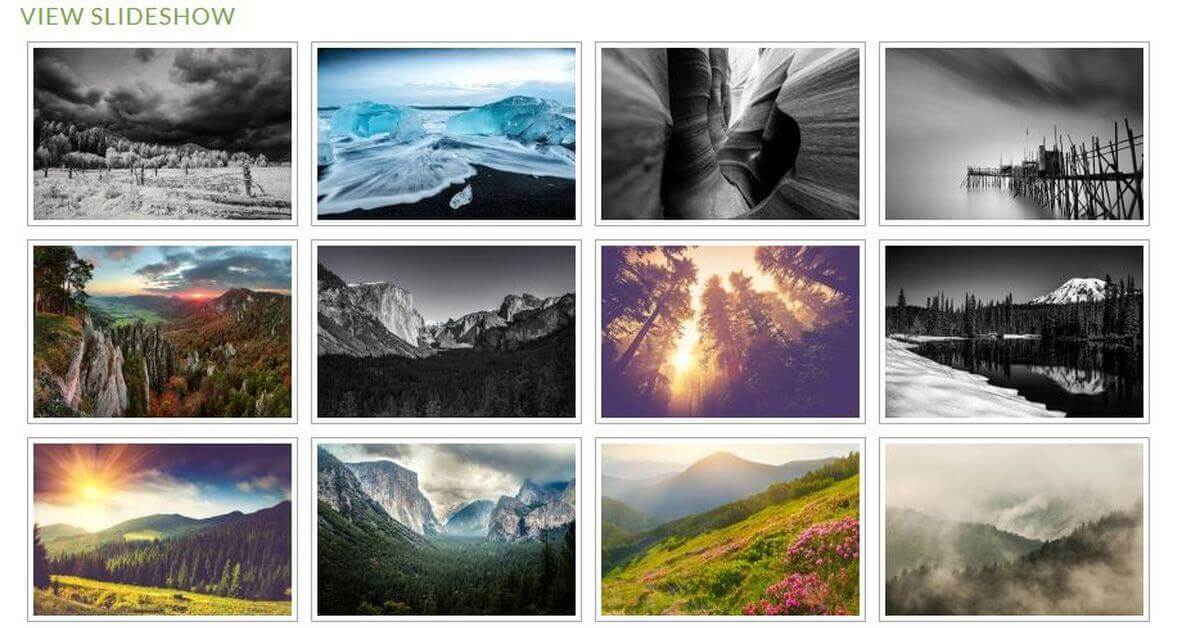
Дальше в разделе «Параметры» появится пункт Lightbox 2, где можно будет задать кое-какие настройки для плагина.
Выбираете разные опции для фона, эффектов при открытии изображения. После этого сохраняем и смотрим что получилось в итоге на сайте.
Кстати, раньше я пользовался плагином Lightbox 2, который хоть и был актуальным до WordPress 2.9.2, исправно работал на более старших версиях. Новый WP Lightbox 2 совместим с WordPress 3.0 — 4.1.1. Однако, учитывая его простоту, думаю, он прослужит и для последующих обновлений системы.
С другой стороны есть достаточно альтернативных разработок, из которых всегда можно кое-что подобрать. Например, видел Lightbox 3 с более новой версией скрипта или рассказывал про работу с функциональным плагином Fancybox в Вордпресс. Можно также попробовать подключить Lightbox 2 без плагина.
Дополнения по галерее wordpress
Есть несколько моментов, которые хотел дополнить по поводу галерее. Миниатюры используют стандартных размер изображений, указанный в меню настроек «Параметры» — «Медиафайлы». По умолчанию это 150х150 пикселей, хотя вы можете поменять на любое другое значение.
По умолчанию это 150х150 пикселей, хотя вы можете поменять на любое другое значение.
Для того чтобы исключить из галереи изображение, придется немного пошаманить. Например, вы используете отдельные картинки, которые вставляет по ходу текста, а в конце добавляете галерею — такие ситуации иногда возникают. Итак, первым делом нужно для исключаемой картинки нажать ссылку «Показать», которая находится напротив нее. Дальше в поле ссылка кликаем по кнопке «Ссылка на запись», после чего в поле появится линк с ID соответствующего приложения-картинки. Запоминаем его.
Дальше, после того как галерея уже вставлена в статью, переходим в режим HTML и находим место добавления галереи. Добавляем в код параметр exclude с указанием картинок, которые нужно исключить:
Сохраняем запись и проверяем как все работает. Кстати, для галереи на официальном сайте есть перечень разных кодов которые можно использовать в режиме HTML. Жаль, конечно, что нельзя все сделать в настройках галереи, но тем не менее, главное чтобы все корректно работало.
Для примера в конце статьи добавляю созданную по ходу небольшую галерею. Вот так, по идее, все должно выглядеть.
P.S. Часто продвижение зависит от типа сайта. Узнайте как раскрутить интернет магазин на блоге компании SEOinUA.
Понравился пост? Подпишись на обновления блога по RSS, Email или twitter!Бесплатная фотогалерея | Лучшее приложение для фотогалереи на 2021 год
Настраиваемый
Первое впечатление будущего клиента о вас, вашем бизнесе или бренде — это почти всегда ваша веб-страница. Сделайте это как можно лучше с полностью настраиваемой надстройкой фотогалереи POWR. Надежный плагин фотогалереи POWR позволяет вам определить почти все, как она отображается. Настройте цвета, границы, фон и почти все остальное. Идеально сочетайтесь с остальной частью вашего сайта, больше не будет путаницы в коде или дорогих сборов разработчиков.
Живое редактирование
Плагин POWR Photo Gallery легко настроить прямо на активной веб-странице, не касаясь какого-либо грубого HTML или CSS. Чтобы открыть редактор POWR, просто нажмите кнопку «Редактировать» над вашей фотогалереей, а затем начните добавлять содержимое и стиль редактирования. Изменения, которые вы создаете, будут отображаться прямо на вашей веб-странице. Больше не нужно переключаться между страницами редактирования и просмотра. Просто настройте и сохраните.
Чтобы открыть редактор POWR, просто нажмите кнопку «Редактировать» над вашей фотогалереей, а затем начните добавлять содержимое и стиль редактирования. Изменения, которые вы создаете, будут отображаться прямо на вашей веб-странице. Больше не нужно переключаться между страницами редактирования и просмотра. Просто настройте и сохраните.
Мобильный Отзывчивый
На мобильные устройства сейчас приходится до половины всего интернет-трафика.Чтобы не отставать, разработчикам сайтов необходимо встраивать в свои веб-страницы полностью адаптивные плагины. Все веб-приложения POWR на 100% оптимизированы для мобильных телефонов и планшетов, включая эту адаптивную фотогалерею. Поэтому независимо от того, как ваши посетители найдут вас, ваша веб-страница будет выглядеть на высшем уровне.
Синхронизировано с облаком
Фотогалерея POWR полностью облачная. Таким образом, вы можете получить доступ и настроить свой плагин с любого компьютера или устройства, где бы вы ни находились.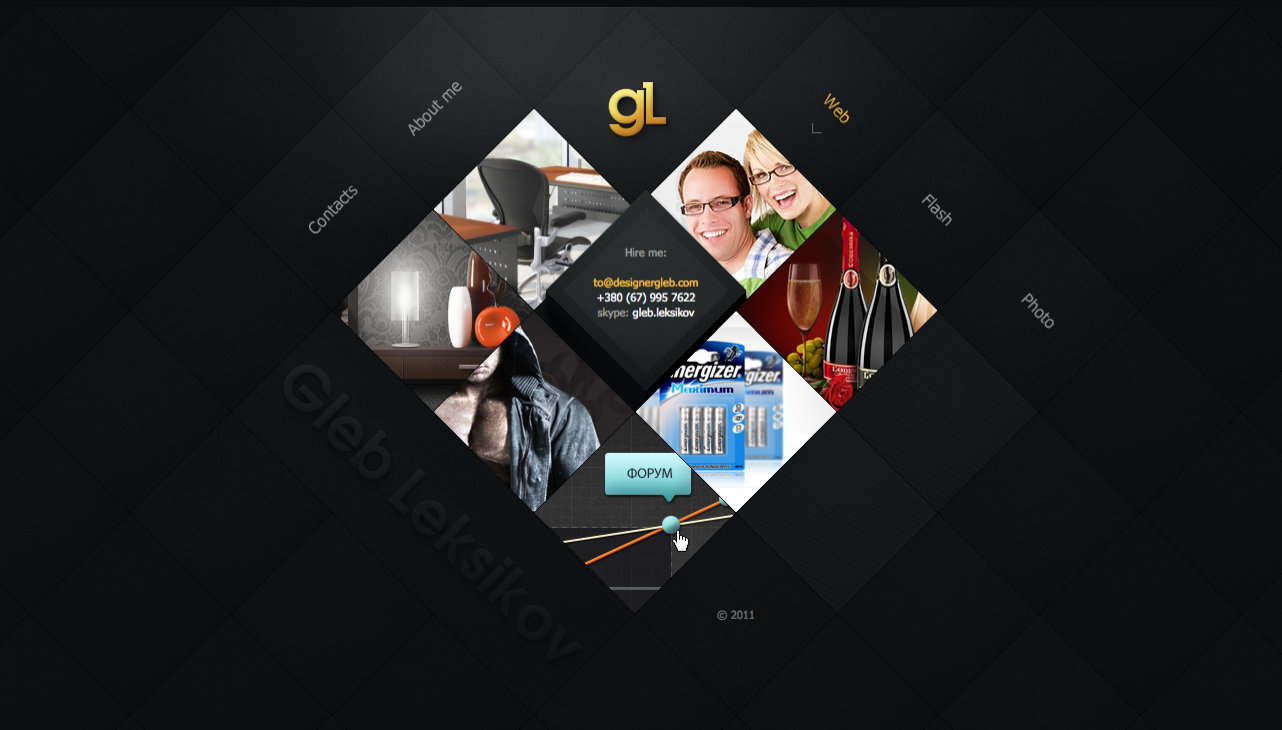 Вы даже можете использовать одну и ту же версию фотогалереи POWR более чем на одном сайте, на своей странице в Facebook или в блоге.Используйте всю мощь облака с инструментами, которые работают где угодно.
Вы даже можете использовать одну и ту же версию фотогалереи POWR более чем на одном сайте, на своей странице в Facebook или в блоге.Используйте всю мощь облака с инструментами, которые работают где угодно.
Особенности фотогалереи
Полностью совместим с любым сайтом
Включая, но не ограничиваясь:
Простой.
 Легко ориентироваться для нетехнического человека, такого как я. Перепробовал так много приложений, и это лучшее сочетание замечательных функций для любого магазина.
Легко ориентироваться для нетехнического человека, такого как я. Перепробовал так много приложений, и это лучшее сочетание замечательных функций для любого магазина.Это приложение было бесшовным. Это помогло мне увеличить посещаемость моего сайта на большем количестве платформ! Я очень рекомендую всем!
Я действительно наслаждаюсь этим приложением до сих пор. Я был удивлен, что Shopify не имеет встроенной функции для чего-то подобного, но рад, что ваше приложение отвечает всем требованиям.
Самые мощные в мире инструменты для веб-сайтов
POWR — это набор бесплатных плагинов для веб-сайтов для всех! Создайте бесплатную форму, адаптивную фотогалерею, функциональный интернет-магазин или собственный баннер-слайдер.Создавайте настраиваемые плагины без кода и редактируйте плагины прямо на своей веб-странице с помощью простого редактора POWR. Идеальные инструменты для веб-дизайнеров, малого бизнеса, интернет-магазинов и всех, кто ищет полный набор виджетов и плагинов для веб-сайтов. Добавлять
бесплатные плагины для сайтов
в WordPress, Wix, Weebly, Shopify, Facebook или любую другую CMS/конструктор сайтов. Кроме того, эти адаптивные плагины для мобильных устройств полностью адаптивны, поэтому они будут хорошо выглядеть на любом устройстве. Плагины POWR — лучшие инструменты для вашего сайта.Больше никаких дизайнеров. Кода больше нет. Просто чистый настоящий POWR.
Добавлять
бесплатные плагины для сайтов
в WordPress, Wix, Weebly, Shopify, Facebook или любую другую CMS/конструктор сайтов. Кроме того, эти адаптивные плагины для мобильных устройств полностью адаптивны, поэтому они будут хорошо выглядеть на любом устройстве. Плагины POWR — лучшие инструменты для вашего сайта.Больше никаких дизайнеров. Кода больше нет. Просто чистый настоящий POWR.
10 бесплатных фотогалерей для фотографов — SLR Photography Guide
В этом сообщении блога мы перечисляем бесплатные фотогалереи, где фотографы могут размещать свои изображения, чтобы делиться ими с другими.
Один из лучших способов улучшить свои фотографии — поделиться своими изображениями с другими фотографами. Часто в этих бесплатных фотогалереях вы узнаете больше всего.Вы можете обмениваться идеями друг с другом, чтобы улучшить свои технические навыки.
Как видно из списка ниже, существует множество бесплатных фотогалерей на выбор.
- Сообщество журнала Digital Camera Magazine Digital Camera UK предлагает посетителям веб-сайта бесплатную фотогалерею, где вы можете размещать свои собственные фотографии или комментировать изображения других фотографов. Это также отличный способ показать ваши изображения. Команда Digital Camera регулярно просматривает изображения участников и выбирает лучшие фотографии для демонстрации в качестве «Фото дня» на первой странице своего веб-сайта.Подпишитесь на бесплатную фотогалерею в Digital Camera Magazine Community
- Flickr Одна из крупнейших и известных социальных сетей, с которой можно создать фотогалерею. Если вы еще не слышали о Flickr, то где вы были! Запустите галерею Flickr
- PhotoBucket Photobucket предлагает фотографам бесплатные фотогалереи. Загружайте свои фотографии и делитесь ими с друзьями и семьей. Отличительной особенностью PhotoBucket является то, что вы также можете создать групповой альбом, которым поделится группа фотографов.
 Создать галерею PhotoBucket
Создать галерею PhotoBucket
Дополнительные бесплатные фотогалереи
- Webshots Бесплатная галерея Webshots позволяет фотографам изначально загружать 1000 фотографий, плюс еще 100 за каждый месяц членства. В бесплатной версии есть реклама по всей вашей галерее, однако вы можете заплатить за обновление, если хотите, чтобы они были удалены. Узнайте, что такое Webshots, и подпишитесь на бесплатную галерею .
- Picasa Picasa — популярная галерея от Google.Вы не только получаете свою собственную фотогалерею, но также имеете бесплатные инструменты редактирования с их потрясающим программным обеспечением. В прошлый раз, когда я смотрел, вы не могли добавить внешнюю ссылку на свой веб-сайт (если она у вас есть), что многие фотографы считают полезным по очевидным причинам продвижения. Однако, если вы просто ищете галерею, из которой можно показывать свои изображения семье и друзьям, Picasa может быть для вас подходящим местом.
 Создайте фотогалерею Picasa .
Создайте фотогалерею Picasa . - Webs Webs позволяет фотографам создавать веб-сайт фотогалереи с более чем 300 шаблонами на выбор.Вы также можете загружать несколько изображений, устанавливать свои цены и получать оплату через PayPal и/или Google Checkout. Зарегистрируйтесь в Webs .
- Windows Live Photos Кажется, все, включая Windows, активно участвуют в бесплатных фотогалереях. Windows Live позволяет фотографам публиковать фотографии в Интернете для всеобщего обозрения или делиться ими только с выбранными вами людьми. Если у вас есть учетная запись Hotmail, Messenger или Xbox LIVE, значит, у вас уже есть идентификатор Windows Live ID. Вы также можете загрузить бесплатное программное обеспечение под названием Photo Gallery, которое упрощает загрузку, организацию, редактирование и обмен фотографиями.Проверьте Windows Live Photos
- Галерея Photo.net Фотографы могут просматривать галереи или подписываться на собственные на photo.
 net, популярном сообществе для обмена цифровыми изображениями.
net, популярном сообществе для обмена цифровыми изображениями.
Запишитесь на наш онлайн-курс по фотографии и узнайте, как освоить цифровую камеру, на простых уроках «в своем собственном темпе» .
Щелкните здесь для получения дополнительной информации и регистрации!
Просмотр и управление фотографиями с устройства Android на ПК
Что можно делать с фотографиями
Приложение «Ваш телефон» позволяет просматривать фотографии, сделанные на Android-устройстве.Кроме того, вы можете:
Сохранение фотографии на ПК
Редактируйте фото с устройства Android на ПК
Удалить фото с устройства Android на ПК
Поделиться фотографией с кем-то еще
Скопируйте фотографию и вставьте ее в документ Office, сообщение электронной почты или на рабочий стол.

Вставка изображения с телефона в текстовое сообщение
При выборе фотографии она открывается в виде галереи. Здесь вы сможете просматривать и выполнять действия над своей фотографией. Вы можете открыть свою фотографию с помощью приложения Windows Photos, чтобы отредактировать ее по своему усмотрению. Если вы сохраните изменения, они будут сохранены как новый файл, а ваша исходная фотография останется неизменной на вашем устройстве Android.
Если у вас возникли проблемы с фотографиями, эти советы по устранению неполадок могут помочь.
Сохранение фотографии на ПК
Быстро сохранить фото на рабочий стол ПК
В приложении «Ваш телефон» выберите Фото .
Найдите нужную фотографию и перетащите ее мышью на рабочий стол ПК.
 Копия исходной фотографии сохраняется на рабочем столе вашего ПК.
Копия исходной фотографии сохраняется на рабочем столе вашего ПК.
Сохранение фотографии в определенную папку на вашем ПК
В приложении «Ваш телефон» выберите Фото .
Нажмите и удерживайте фотографию (или щелкните правой кнопкой мыши, если используете мышь), а затем выберите Сохранить как .
Перейдите в папку, в которой вы хотите сохранить изображение, затем нажмите Сохранить .
Затем вы можете вставить фотографию в документ Office, сообщение электронной почты или на рабочий стол.
Редактирование фотографии с устройства Android на ПК
Вы можете открыть изображение в фоторедакторе Windows, изменить его по своему усмотрению и сохранить на своем ПК. Редактор фотографий Windows позволяет редактировать изображение, распечатывать его, добавлять в слайд-шоу или альбом и выполнять другие действия.
Редактор фотографий Windows позволяет редактировать изображение, распечатывать его, добавлять в слайд-шоу или альбом и выполнять другие действия.
Вы можете обрезать или повернуть изображение, применить цветной фильтр или настроить освещение или даже рисовать на изображении.
Редактировать фото
В Вашем телефоне выберите Фото .
В представлении сетки выберите фотографию, которую хотите сохранить. Появится увеличенная версия изображения.
На панели инструментов в правом верхнем углу выберите Открыть , чтобы открыть его в фоторедакторе Windows.
В редакторе фотографий выберите Редактировать и создать > Редактировать .
В верхней части окна выберите параметр, который отражает то, что вы хотите сделать: Обрезать и повернуть , Фильтры и Коррекция .

Следуйте инструкциям, чтобы внести изменения.Чтобы обрезать изображение, просто выберите один из угловых маркеров изображения и перетащите его.
Чтобы сохранить изменения, выберите Сохранить копию в правом нижнем углу окна.
Когда вы сохраняете изменения в Photo Editor, они будут сохранены как новый файл изображения на вашем ПК; ваша исходная фотография останется неизменной на вашем устройстве Android.
Отправить отредактированную фотографию обратно на устройство Android
Вы можете легко отправить отредактированную версию изображения обратно на свое Android-устройство, если хотите:
Выберите Запустить и введите Проводник в поле Поиск .
В проводнике перейдите к местоположению отредактированной фотографии, затем выберите файл.

Щелкните изображение правой кнопкой мыши и выберите Отправить на > Устройство Bluetooth .
В открывшемся окне выберите свое Android-устройство, затем выберите Далее .
На устройстве Android примите запрос на передачу файла.
Удалить фотографию с вашего Android-устройства
Теперь вы можете удалять отдельные фотографии на устройстве Android прямо с ПК с помощью приложения «Ваш телефон». Фотографии удаляются только из локального хранилища вашего устройства Android. Фотографии, которые вы удаляете, не удаляются ни из каких облачных резервных копий, которые вы сделали.Чтобы удалить фото:
Щелкните правой кнопкой мыши фотографию, которую хотите удалить
Выберите Удалить из меню
Подтвердить Удалить фото на экране подтверждения или выбрать Отмена , если вы передумали
Пока фотография удаляется с вашего устройства Android, она будет выделена серым цветом в приложении «Ваш телефон» и исчезнет из поля зрения после завершения процесса.
Примечание. Подождите, пока фотография будет удалена, прежде чем нажимать «Обновить» на странице. Обновление страницы может остановить процесс удаления вашей фотографии.
Будут ли удаленные фотографии также удалены из моей облачной учетной записи или резервных копий?
Нет, приложение «Ваш телефон» не подключается ни к одной из ваших облачных резервных копий. При удалении фотографий в приложении «Ваш телефон» будут удалены только фотографии из локального хранилища вашего Android-устройства.
Почему я все еще вижу удаленные фотографии в своей галерее?
Когда вы удаляете фотографии с помощью приложения «Ваш телефон», они удаляются только из локального хранилища вашего Android-устройства. Вы все еще можете видеть их в своих облачных резервных копиях. Ваша Галерея может быть подключена к облачной учетной записи, отображающей резервную копию ваших фотографий.
Могу ли я удалить несколько фотографий одновременно?
В настоящее время вы можете удалить только одну фотографию за раз.
Примечание. Вы можете начать удаление следующей фотографии, пока ваше устройство завершает удаление предыдущей фотографии. Не обновляйте страницу, так как это может прервать процесс и предотвратить удаление ваших фотографий.
Что происходит с удаленными фотографиями?
Фотографии удалены с вашего устройства Android. Если на вашем Android-устройстве есть функция «мусорная корзина» или «корзина», то удаленные фотографии появятся там.
Можно ли отключить эту функцию?
Да, в настройках приложения «Ваш телефон». Перейдите в Настройки > Функции > Фотографии > и выключите переключатель рядом с Разрешить этому приложению удалять фотографии с моего телефона .
Поделиться фотографией с кем-то еще
Когда вы делитесь фотографией с человеком, она отправляется ему по электронной почте с вашего компьютера.
Когда вы делитесь изображением с приложением, копия изображения открывается в этом приложении.
Выберите и удерживайте (или щелкните правой кнопкой мыши) фотографию и выберите Поделиться .
В окне Поделиться выберите человека или приложение, с которым вы хотите поделиться.
Скопируйте и вставьте фото
Чтобы скопировать или сохранить фото:
Нажмите и удерживайте фотографию (или щелкните правой кнопкой мыши, если используете мышь), чтобы Копировать или Сохранить как .

Вы можете вставить фотографию в документ Office, сообщение электронной почты или на рабочий стол компьютера. Узнайте больше о копировании и вставке содержимого между вашими устройствами (для Surface Duo и некоторых устройств Samsung).
Вставка изображения в текстовое сообщение
Вы не можете скопировать фотографию непосредственно в текстовое сообщение, но вы можете вставить в сообщение фотографии из приложения «Ваш телефон» или с компьютера.
Галерея изображений World Wide Web
Я БЫ: ЦЕРН-GE-9407011-31
Бывший физик Тим Бернерс-Ли изобрел Всемирную паутину как важный инструмент для физики высоких энергий в ЦЕРНе с 1989 по 1994 год.
11 июля 1994 г.
Условия использования © 1994 ЦЕРН
Я БЫ: ЦЕРН-СО-0108006-1
Первый веб-сервер: эта машина использовалась Тимом Бернерсом-Ли в 1990 году для разработки и запуска первого веб-сервера, мультимедийного браузера и веб-редактора.
06 декабря 1990 г.
Условия использования © 1990 ЦЕРН
Патрис Лойес
Я БЫ: ЦЕРН-IT-
01-01
Скриншот, показывающий всемирный веб-браузер NeXT, созданный Тимом Бернерсом-Ли.
01 января 1990 г.
Условия использования © 1990 ЦЕРН
Я БЫ: ЦЕРН-HI-0312106-01
Во время Всемирного саммита по информационному обществу (WSIS) 2003 года в Женеве Palexpo Тим Бернерс-Ли, директор W3C (консорциум World Wide Web), был представлен Кофи Аннану, Генеральному секретарю Организации Объединенных Наций.
10 декабря 2003 г.
Условия использования © 2003 ЦЕРН
Патрис Лойес
Я БЫ: ЦЕРН-HI-0
9-67
www@20: Празднование 20-летия Интернета. Вопросы к комиссии: Жан-Франсуа Грофф, Бен Сигал, Тим Бернерс-Ли и Роберт Кайо.
Вопросы к комиссии: Жан-Франсуа Грофф, Бен Сигал, Тим Бернерс-Ли и Роберт Кайо.
13 марта 2009 г.
Условия использования © 2009 ЦЕРН
Максимилиан Брис
Я БЫ: ЦЕРН-GE-0401054-1
Роберт Кайо , пионер Интернета, перед выставкой БАК в музее микрокосма ЦЕРН в 2004 году.
2004 г.
Условия использования © 2004 ЦЕРН
ЦЕРН/Роберт Кайо
Я БЫ: ЦЕРН-ФОТО-201809-235-1
Реплика машины NeXT, которую Тим Бернерс-Ли использовал в 1990 году для разработки и запуска первого WWW-сервера, мультимедийного браузера и веб-редактора.
2018-09-21
Условия использования © 2018 ЦЕРН
Брис, Максимилиан: ЦЕРН
Я БЫ: ЦЕРН-GE-0601028-03
Где родился Интернет
20 января 2006 г.
Условия использования © 2006 ЦЕРН
Максимилиан Брис
Я БЫ: ОТКРЫТЫЙ-PHO-CCC-2019-001-1
Изображение первой страницы предложения Тима Бернерса-Ли для Всемирной паутины в марте 1989 г.![]()
2019-03-01
Условия использования © 2019 ЦЕРН
Жантиль-Бекко, Энн: ЦЕРН
Я БЫ: ЦЕРН-HI-0
1-11Тим Бернерс Ли и Роберт Кайо возвращаются к компьютеру NeXT.
13 марта 2009 г.
Условия использования © 2009 ЦЕРН
Максимилиан Брис
Я БЫ: ЦЕРН-HI-0
1-08 Тим Бернерс Ли и Роберт Кайо возвращаются к компьютеру NeXT.
13 марта 2009 г.
Условия использования © 2009 ЦЕРН
Максимилиан Брис
Я БЫ: ЦЕРН-GE-9506021-16
Роберт Кайо, системный инженер ЦЕРНа, который был первым партнером Тима Бернерса-Ли в проекте World Wide Web.
июнь 1995 г.
Условия использования © 1995 ЦЕРН
Я БЫ: ЦЕРН-HI-0
8-01
Тим Бернерс Ли, Роберт Кайо и компьютер NeXT.
13 марта 2009 г.
Условия использования © 2009 ЦЕРН
Максимилиан Брис
Я БЫ: ЦЕРН-IT-9
1-01Тим Бернерс-Ли с Николой Пеллоу, автором браузера линейного режима для World Wide Web в 1992 году.
1992 г.
Условия использования © 1992 ЦЕРН
21-01″> Условия использования © 1991 ЦЕРН
Я БЫ: ЦЕРН-ФОТО-201903-059-1
Портрет Тима Бернерса Ли в стойке Компьютерного центра
2019-03-11
Условия использования © 2019 ЦЕРН
Брис, Максимилиан: ЦЕРН
Я БЫ: ЦЕРН-ФОТО-201903-055-2
Тим Бернерс-Ли и Фабиола Джанотти к 30-летию Интернета
2019-03-06
Условия использования © 2019 ЦЕРН
Команда, ЦЕРН: ЦЕРН
Я БЫ: ЦЕРН-ФОТО-201903-055-83
Сэр Тим Бернерс-Ли, изобретатель Интернета, директор консорциума World Wide Web (W3C) и директор-основатель World Wide Web Foundation
2019-03-06
Условия использования © 2019 ЦЕРН
Команда, ЦЕРН: ЦЕРН
Я БЫ: ЦЕРН-ФОТО-201903-055-72
Роберт Кайо, пионер Интернета
2019-03-06
Условия использования © 2019 ЦЕРН
Команда, ЦЕРН: ЦЕРН
Я БЫ: ЦЕРН-ФОТО-201903-055-80
Празднование WEB@30 в ЦЕРН 12 марта 2019 г. (утро).
(утро).
2019-03-06
Условия использования © 2019 ЦЕРН
Команда, ЦЕРН: ЦЕРН
Как продавать фотографии в Интернете и получать до 120 долларов за изображение [2021]
Интернет — отличное место для фотографов, где они могут продавать свои фотографии.Есть несколько способов сделать это, в зависимости от вашего уровня опыта, количества времени, которое вы вкладываете, и суммы денег, которую вы ожидаете заработать. В этой статье будут рассмотрены самые популярные варианты, которые есть у фотографов-фрилансеров для продажи фотографий в Интернете, будь то стоковые фотографии, художественные фотографии или фотопечать.
Более 48% населения мира владеет смартфоном, а это значит, что не менее такого же количества людей сейчас имеют доступ в интернет.
Интернет сделал общение проще, чем когда-либо прежде, и объединил весь мир. Интернет также сделал проще, чем когда-либо, для фотографов всего мира не только делиться, но и зарабатывать деньги на продаже фотографий в Интернете. Благодаря таким инструментам, как WordPress, на котором сейчас работает 42,5% всех веб-сайтов, вы можете легко создать свой собственный веб-сайт с фотографиями и начать продавать свои фотографии в Интернете.
Как продавать фотографии в Интернете на стоковых сайтахОдним из самых быстрых способов начать зарабатывать на жизнь в качестве фрилансера для фотографов является съемка фотографий для стоковых веб-сайтов.
Что нужно знать о продаже фотографий на стоковых сайтах:
- Большинство фотосайтов ck потребует от вас пройти процедуру утверждения.
 Вы не можете просто загрузить свои изображения и сразу начать продавать. Ваши фотографии должны соответствовать определенным стандартам как по содержанию, так и по качеству.
Вы не можете просто загрузить свои изображения и сразу начать продавать. Ваши фотографии должны соответствовать определенным стандартам как по содержанию, так и по качеству. - Сайты со стоковыми фотографиями не позволяют вам устанавливать свои собственные цены. Вы должны продавать свои изображения по ценам, по которым их продает сток.
- Популярные сайты с фотографиями могут привлечь внимание, но они также очень конкурентоспособны. У вас есть потенциал показать свои фотографии множеству создателей контента, но ваши изображения будут среди миллионов других фотографий, конкурирующих за одно и то же. Итак, важно выделиться.
- Оплата комиссионная; и вы не можете сохранить всю прибыль. Каждая фондовая площадка имеет разную структуру комиссии. Исследования, чтобы увидеть, какой из них лучше всего подходит для вас.Или используйте несколько сайтов, чтобы максимизировать свою прибыль.
- В некоторых случаях сайт стоковых фотографий может требовать эксклюзивности.
 Это означает, что вы не сможете продавать свои фотографии ни на каких других фотостоках. Так что обязательно читайте мелкий шрифт.
Это означает, что вы не сможете продавать свои фотографии ни на каких других фотостоках. Так что обязательно читайте мелкий шрифт. - Когда вы продаете свои изображения через сайт стоковых фотографий, вы сохраняете за собой авторские права. Однако вы предлагаете изображения с бесплатной лицензией, что означает, что человек, который их покупает, имеет определенные права на их использование. Они могут использовать его для маркетинговых материалов, например, на своем веб-сайте или в брошюре.Однако они не могут перепродать вашу фотографию.
Лучшие места для продажи ваших фотографий в Интернете
В приведенной ниже таблице вы можете найти сводку мест, где вы можете продавать свои фотографии в Интернете, а также соответствующие комиссионные выплаты.
1.
Adobe Stock Продавайте свои фотографии в Интернете с помощью Adobe Stock Adobe Stock зарекомендовал себя как производитель самого популярного программного обеспечения для редактирования фотографий на рынке. Кроме того, любые фотографии, которые вы загружаете на рынок, легко доступны в других продуктах Adobe.
Кроме того, любые фотографии, которые вы загружаете на рынок, легко доступны в других продуктах Adobe.
Это увеличивает видимость вашей работы. В конце концов, он мгновенно доступен из их программного обеспечения Adobe Lightroom, Photoshop или Illustrator.
Невероятная свобода, которую вы получаете, когда начинаете продавать стоковые фотографии в Adobe Stock.
Вы даже можете продавать свои фотографии в другом месте, поскольку Adobe Stock не требует, чтобы вы предоставляли им исключительные права на продажу.И самое главное, прибыль обычно составляет 33%.
Если вы думаете, что то, что у вас есть, нужно фотографу, не сдерживайтесь. Пришло время превратить вашу страсть в прибыль.
Adobe Stock — превратите свою страсть в прибыль Как и следовало ожидать, создать учетную запись в качестве участника Adobe Stock так же просто, как войти в систему с помощью существующего Adobe ID или создать новый.
Единственным недостатком присоединения к сети Adobe Stock в качестве участника является то, что вы будете конкурировать с некоторыми из самых талантливых фотографов мира.![]() Это означает, что потребуется много тяжелой работы, чтобы заставить людей обратить внимание на вашу творческую работу.
Это означает, что потребуется много тяжелой работы, чтобы заставить людей обратить внимание на вашу творческую работу.
Преимущества Adobe Stock
— Adobe имеет отличную репутацию в медиаиндустрии, поэтому вы можете быть уверены, что находитесь в надежных руках.
– Их команда всегда поддержит вас, когда вам это нужно.
— Плагину доверяют и используют профессионалы.
Недостатки Adobe Stock
— Большая конкуренция мешает привлечь внимание.
— Не может быть отправлений только аудио.
2.
Shutterstock Зарабатывайте деньги, продавая свои фотографии в Интернете с помощью ShutterstockShutterstock — это самый популярный веб-сайт стоковой фотографии, который существует уже более 15 лет. У них есть не только миллионов изображений , но также видео, музыкальные треки и, самое главное, миллионы покупателей-покупателей.
Согласно их веб-сайту, более 500 миллионов долларов выплат их вкладчикам были выполнены. Это означает, что как создатель вы можете заработать значительную сумму денег, продавая свои изображения на торговой площадке Shutterstock в долгосрочной перспективе.
Это означает, что как создатель вы можете заработать значительную сумму денег, продавая свои изображения на торговой площадке Shutterstock в долгосрочной перспективе.
Кроме того, Shutterstock позволяет вам сохранять авторские права на ваши изображения, что означает, что вы по-прежнему имеете некоторый контроль. Кроме того, они также отдают должное владельцам изображения, что является огромным преимуществом, если вы пытаетесь создать бренд на основе своей творческой работы.
Чтобы зарегистрироваться на Shutterstock в качестве автора, вам необходимо создать учетную запись на их платформе для авторов.Стать автором Shutterstock легко и бесплатно благодаря быстрому процессу подачи заявки и просмотра фотографий. Вы будете уведомлены по электронной почте, когда ваша заявка будет одобрена.
Участники могут зарабатывать где-то между 15-40% в зависимости от того, сколько раз ваш контент загружается их клиентами в конце каждого месяца.
Тот факт, что Shutterstock довольно хорошо известен в отрасли, не обязательно является хорошим моментом. Довольно популярные сайты стоковой фотографии печально известны тем, что начинающим фотографам становится все труднее зарабатывать деньги.
Довольно популярные сайты стоковой фотографии печально известны тем, что начинающим фотографам становится все труднее зарабатывать деньги.
Публикация и продажа вашей работы на торговой площадке Shutterstock не ограничивает вас исключительно продажей через их сеть, поэтому определенно стоит попробовать.
Преимущества Shutterstock
. Это, безусловно, самый популярный сайт платных стоковых фотографий, поэтому, если ваша работа хороша, есть вероятность, что люди найдут ее и купят у вас.
– Выставить свои фотографии на продажу очень просто.
— ему доверяют и используют профессионалы.
Shutterstock Недостатки
— Вы не владеете своим брендом и способом распространения ваших фотографий, поэтому никто не «откроет» вас как фотографа.
3.
Пена Foap выплачивает 50% роялти за изображения, продаваемые через свою платформу Foap была отмечена в ABC News как прибыльное приложение для продажи фотографий . Пользователи получают от этого 50% прибыли, даже когда крупные бренды, такие как Sony и MasterCard, покупают их фотографии.
Пользователи получают от этого 50% прибыли, даже когда крупные бренды, такие как Sony и MasterCard, покупают их фотографии.
То, как это работает, особенно интересно по сравнению с другими обычными веб-сайтами стоковых фотографий в остальной части этого поста. Этот веб-сайт определяет себя как настраиваемую платформу визуального контента, основанную на креативах для творческих профессионалов. Но что это на самом деле означает?
Как упоминалось выше, это действительно не обычный веб-сайт с фотографиями . Процесс выглядит так, как показано ниже:
Foap: 3 простых шага для начала работыБренд, ищущий идеальное фото, обращается к Foap и отправляет им свой бриф, в котором подробно описывается тон, эстетика и целевая аудитория.
ЗатемФотографы могут соревноваться в том, что Foap интересно называет Миссиями.
Отправка фото или видео в одну из миссий Foap — это самый простой способ заработать как можно больше денег на продаже вашей творческой работы .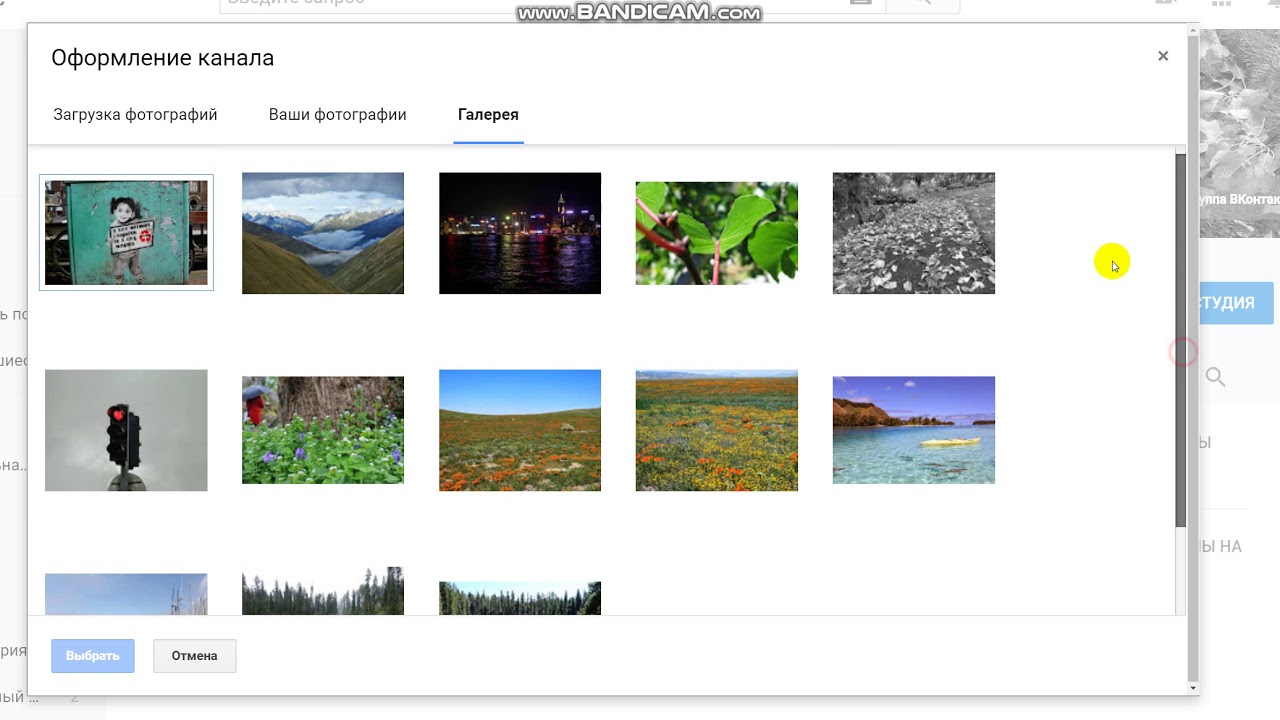 Все, что вам нужно сделать, это создать фотографию, которая соответствует описанному брифу Mission , чтобы удовлетворить требования и тип изображений, который ищет бренд. С Missions всего одна фотография может принести сотни долларов.
Все, что вам нужно сделать, это создать фотографию, которая соответствует описанному брифу Mission , чтобы удовлетворить требования и тип изображений, который ищет бренд. С Missions всего одна фотография может принести сотни долларов.
Являетесь ли вы фотографом или компанией, которая ищет фото- или видеоконтент, представители службы поддержки клиентов Foap доступны 24 часа в сутки, круглый год.
Преимущества
. Принцип работы платформы уникален и дает фотографам больше возможностей для участия, чем другие платформы.
— предположительно используется и пользуется доверием некоторых крупных брендов, таких как Nivea, Volvo и Heineken, и это лишь некоторые из них.
Недостатки
. Платформа Foap не так популярна и не так известна, как другие веб-сайты со стоковыми фотографиями, что может затруднить ее успех.
4.
Алами Alamy — хорошая альтернатива для продажи фотографий Alamy — еще одно отличное место, где можно сразу начать продавать свои стоковые фотографии в Интернете, не подчиняясь каким-либо сложным правилам. Хотя сеть Alamy может быть не такой популярной, как Shutterstock и Adobe Stock, что означает, что у нее будет не так много клиентов, , безусловно, все же заслуживает внимания.
Хотя сеть Alamy может быть не такой популярной, как Shutterstock и Adobe Stock, что означает, что у нее будет не так много клиентов, , безусловно, все же заслуживает внимания.
На момент написания статьи Alamy выплатила до 180 миллионов долларов своим фотографам.Одно из самых известных мест для продажи изображений, потому что вы делаете удивительные 40% с каждой продажи .
Стать участником Alamy относительно просто. Сначала вам нужно заполнить заявку, а затем загрузить первые 3 изображения для утверждения. После того, как они будут одобрены, вы сможете загружать до 500 фотографий одновременно, используя онлайн-интерфейс Alamy. Хотя они позволяют размещать очень широкий спектр контента, имейте в виду, что у Alamy довольно строгий процесс контроля качества для утверждения изображений, поэтому обязательно ознакомьтесь с их требованиями к качеству изображения перед загрузкой.Вы будете уведомлены по электронной почте, когда ваша заявка будет одобрена.
Alamy предоставляет возможность прямой покупки без использования кредитов или подписки. Они думают, что пользователи могут покупать стоковые изображения Alamy, а не кредиты, поэтому любые покупки фотографий осуществляются в долларах США, евро и британских фунтах. Благодаря этому прямые закупочные цены просты, затраты на лицензирование легко понять, и потребители могут покупать в любое время, когда они им нужны.
Alamy Преимущества
– Низкая цена, поэтому фотографы могут зарабатывать до 50% с каждой продажи.
— Он не так популярен, как некоторые другие сайты стоковой фотографии, однако он выплатил своим фотографам более 100 миллионов долларов.
Недостатки Alamy
— Платформа Alamy не имеет особого отношения к сообществу.
— Создание профиля, которым вы можете поделиться, на самом деле не то, что можно сделать.
– Фотографы на Алами не получают много внимания.
5.
 iStock Photo (by Getty Images) Продавайте свои фотографии в Интернете с помощью iStockphoto
iStock Photo (by Getty Images) Продавайте свои фотографии в Интернете с помощью iStockphotoiStockPhoto — еще одно отличное место для продажи фотографий в Интернете.Кроме того, у них есть ресурсы, которые помогают фотографам начать продажи.
Сервис принадлежит и управляется Getty Images.
Комиссия, которую вы получаете, когда кто-то загружает вашу фотографию, начинается всего с 15%, но на самом деле может увеличиться до 45%.
Это, однако, полностью зависит от популярности вашего профиля и работы на веб-сайте, и если клиент покупает одно из ваших изображений в рамках своей ежемесячной (или годовой) подписки, вы можете получить только 15% от продажи.
Преимущества iStock Photo
– iStock Photo также имеет отличную репутацию и является популярным ресурсом, используемым предприятиями и частными лицами, которые ищут профессиональные стоковые фотографии.
— Вы знаете, что, будучи владельцем Getty Images, находитесь в надежных руках и получите необходимую поддержку как фотографу, если ваша работа будет выделяться на их платформе.
iStock Photo Disadvantages
. Процесс присоединения не так прост, как для некоторых других веб-сайтов стоковой фотографии, перечисленных в этом посте, потому что служба принадлежит и контролируется Getty Images.
— Правила iStock Photo, касающиеся выпуска моделей и фотографирования в определенных местах без разрешения, строги — и это правильно.
6.
Стокси Продажа с помощью StocksyХотя Stocksy была основана еще в 2013 году, они не так хорошо известны по сравнению с популярными альтернативами, такими как Shutterstock, но мы думаем, что вам стоит их рассмотреть.
На мой взгляд, да, определенно нужно. У них есть серьезный процесс проверки для своих фотографов, что означает, что ваши шансы быть принятыми не так высоки, но если вы это сделаете, вы получите преимущество.
Не лучше ли вам стать частью сети стоковых фотографий, которая гордится своим качеством, чем просто принимать все заявки, которые они получают?
Stocksy рада объявить о повторном открытии Call to Artists впервые за 2 года.
В Stocksy мы известны своей кооперативной моделью, благодаря которой художники становятся совладельцами бизнеса, который выплачивает самые высокие гонорары в отрасли (50-75%) и привержен творческой честности.
Заявки открыты для всех.Обычно мы ищем художников, умеющих рассказывать истории или имеющих полный набор работ.
В настоящее время мы ищем новые международные таланты, уделяя особое внимание Юго-Восточной и Восточной Азии, Ближнему Востоку, Австралазии и Западной Европе; поскольку мы стремимся представлять и бросать вызов традиционным идеалам и стереотипам красоты для более инклюзивного мира.
Вот фрагмент их страницы приложений. Короче говоря, на данный момент они ищут новые международные таланты и впервые за 2 года вновь открыли процесс подачи заявок, который они называют «призывом к художникам».Сейчас самое время присоединиться!
Преимущества Stocksy
– Премиальная сеть фотографов, с которыми они действительно сотрудничают для обеспечения качества.
— Платит самые высокие лицензионные платежи во всей отрасли (50-75%), поэтому они не получают огромной доли вашей прибыли.
— Творческая целостность является приоритетом.
— С ними легко продавать фотографии в Интернете.
Недостатки Stocksy
– Присоединиться непросто, особенно если вы пропустите период, когда открыт «Призыв к художникам».
7. Гетти Изображений
Getty ImagesGetty Images — одно из самых популярных имен в индустрии стоковой фотографии. С более чем 1,5 миллионами клиентов в более чем 200 странах ваши фотографии увидит большая аудитория по всему миру.
Чтобы присоединиться к Getty Images, вам сначала нужно загрузить их мобильное приложение и заполнить его. Вам также необходимо будет отправить 3-6 образцов ваших фотографий. Затем ваша заявка будет рассмотрена, и вы получите уведомление, если она была принята.Getty Images предлагает от комиссионных от 15% до 20% за фотографии без лицензионных отчислений.
Вы должны быть старше 18 лет и можете отправлять только оригинальные изображения, видео, диаграммы или векторы, чтобы стать автором. Когда ваш контент будет принят, вы можете пожертвовать или лицензировать свой контент. Эксклюзивные изображения приносят вам деньги. Кроме того, вы можете отслеживать свои доходы, когда клиент покупает права на использование вашего контента. Getty images выплачивает вознаграждение каждый раз, когда клиенты выбирают ваш контент.
В среднем ваш контент стоит от 300 до 500 долларов , когда Getty одобряет вашу отправку. Getty взимает с вас 20-30 долларов в месяц реальной стоимости продаж. Нет никаких указаний на то, как часто фотографии продаются. Цены корректируются в зависимости от того, насколько потребители используют свой контент, и от типа лицензии, на которую они обращаются.
Преимущества Getty Images
— очень популярное и известное имя в отрасли.![]()
— у вас очень большая аудитория, а это значит, что вы получите много информации.
Getty Images Недостатки
— Вы можете ожидать более низкие ставки выплат, чем на некоторых других сайтах в этом списке.
Как продавать услуги фотографа на сайтах вакансий для фрилансеров
В то время как сайты фриланса, такие как Upwork, Fiverr, Freelancer, Guru и People Per Hour, в значительной степени ориентированы на другие виды фриланс-работ, такие как писатели, графические дизайнеры и ИТ; фотографы также могут найти концерты на этих платформах.На самом деле вы можете обнаружить, что здесь у вас меньше конкурентов, чем в других (более очевидных) местах.
Вакансии фотографа-фрилансера на Upwork Основное отличие от продажи фотографий через сайты фриланса заключается в том, что вы не будете продавать уже сделанные фотографии, как на сайтах стоковых фотографий. Вместо этого вы свяжетесь с клиентами, которым нужны конкретные фотографии, и, если вы сможете удовлетворить их потребности и обе стороны договорятся о цене, вы сделаете для них фотографии.
Преимущество продажи фотоуслуг на сайтах фриланса заключается в том, что вы можете сами устанавливать цену.Каждый сайт будет брать небольшой процент от вашей платы в обмен на услугу. Например, Upwork берет от 5% до 20%, в зависимости от того, сколько и как часто вы выставляете счета клиентам. Чем больше вы выставляете счет, тем меньше комиссионных они держат.
Зарегистрироваться на Upwork легко и бесплатно — просто нажмите кнопку «Зарегистрироваться» на главной странице и заполните свою личную информацию и свой рабочий профиль.
Если вы уже знаете свою нишу, Fiverr может идеально вам подойти.
В самом начале своего существования Fiverr был сайтом, на котором можно было заплатить кому-то пять долларов за то, чтобы он сделал для вас что угодно.Эти времена давно прошли. Теперь осталось только название, а стоимость многих работ исчисляется сотнями долларов.
Если вы преуспеваете в определенной нише — особенно в предметной фотографии — вы можете попробовать продавать свои фотоуслуги на Fiverr. Вас может удивить, что некоторые люди зарабатывают сотни тысяч долларов в год, работая на Fiverr фрилансом!
Вас может удивить, что некоторые люди зарабатывают сотни тысяч долларов в год, работая на Fiverr фрилансом!
Создать учетную запись на Fiverr очень просто. Вам просто нужно создать имя пользователя и пароль, ввести свой адрес электронной почты и присоединиться.Как только вы активируете учетную запись по электронной почте, вы в игре! После этого вам просто нужно настроить Гиг, чтобы начать продавать. Тем не менее, есть уловки, чтобы убедиться, что ваше выступление будет успешным, так что проведите исследование.
Веб-сайты для фрилансеров Преимущества
— Простой способ заполнить пробелы в расписании или найти работу в межсезонье.
– Привлекайте клиентов по всему миру, а не только локально.
— Гарантированная оплата через сайт.
Сайты фрилансеров Недостатки
– Нестабильная или гарантированная работа.
— Конкуренция, вы должны много работать, чтобы выделиться.
— Некоторым платформам может потребоваться несколько недель, чтобы разблокировать платеж.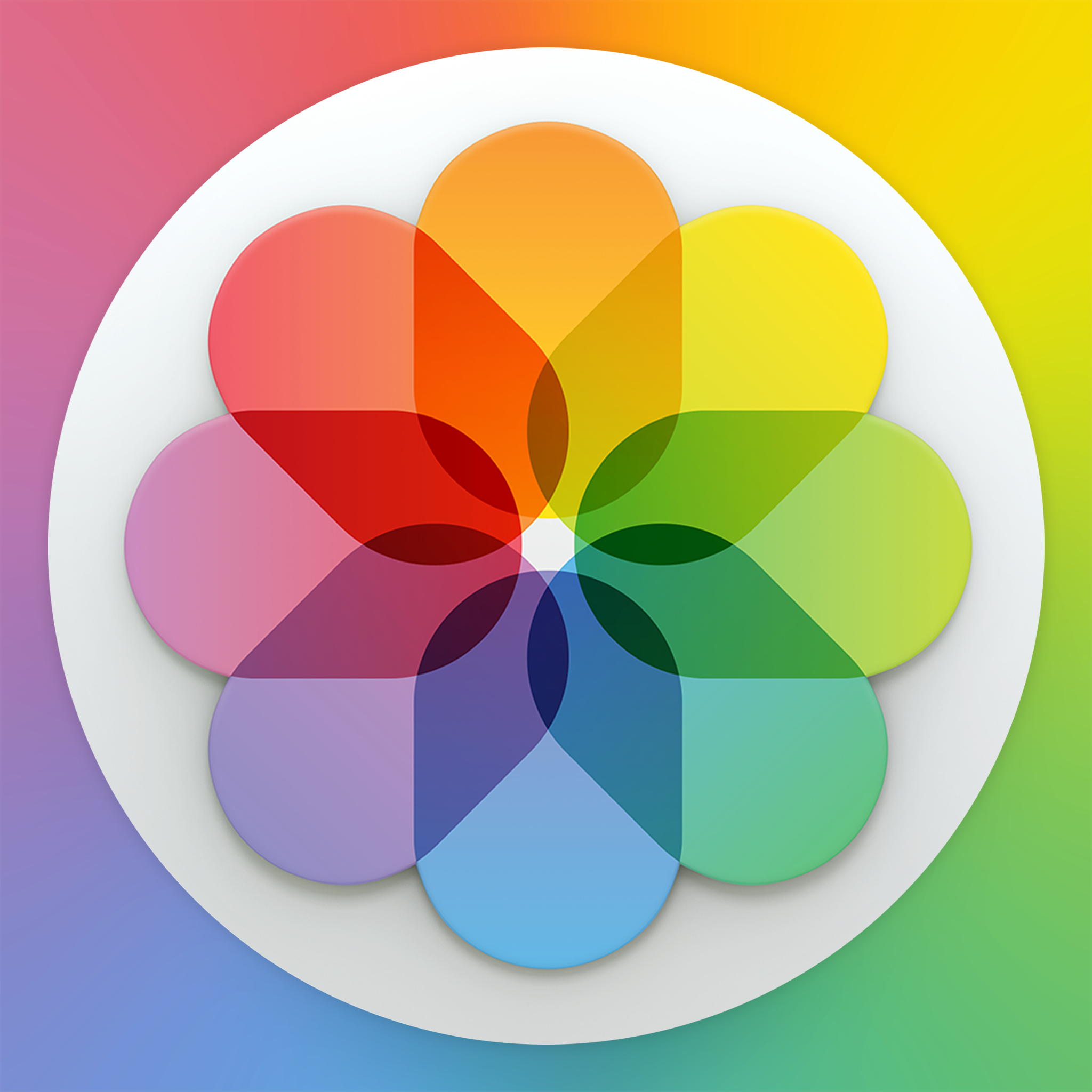
Как создать фотомагазин на сторонней платформе
Веб-сайты стоковой фотографии предназначены для многократной продажи фотографами своих изображений. Тем не менее, тем, кто хочет ограничить количество продаж своих фотографий или предпочитает продавать их как произведения искусства, следует рассмотреть возможность создания фотомагазина на сторонней платформе.
Такие сайты, как Zenfolio, Picfair, Photoshelter и Pixpa, являются примерами сторонних платформ электронной коммерции для фотографий. Каждый из них работает немного по-своему, но все они предлагают вам, фотографу, возможность создать свой собственный интернет-магазин с интегрированными платежами по кредитным картам, цифровыми загрузками и автоматическим выполнением заказов через типографию.
Продавайте фотографии в Интернете с помощью Zenfolio Использование этих платформ не является бесплатным. Но они очень разумны по цене от 7 до 49 долларов в месяц.99 деней в месяц в зависимости от того, какие функции вам нужны и сколько веб-сайтов вы хотите создать.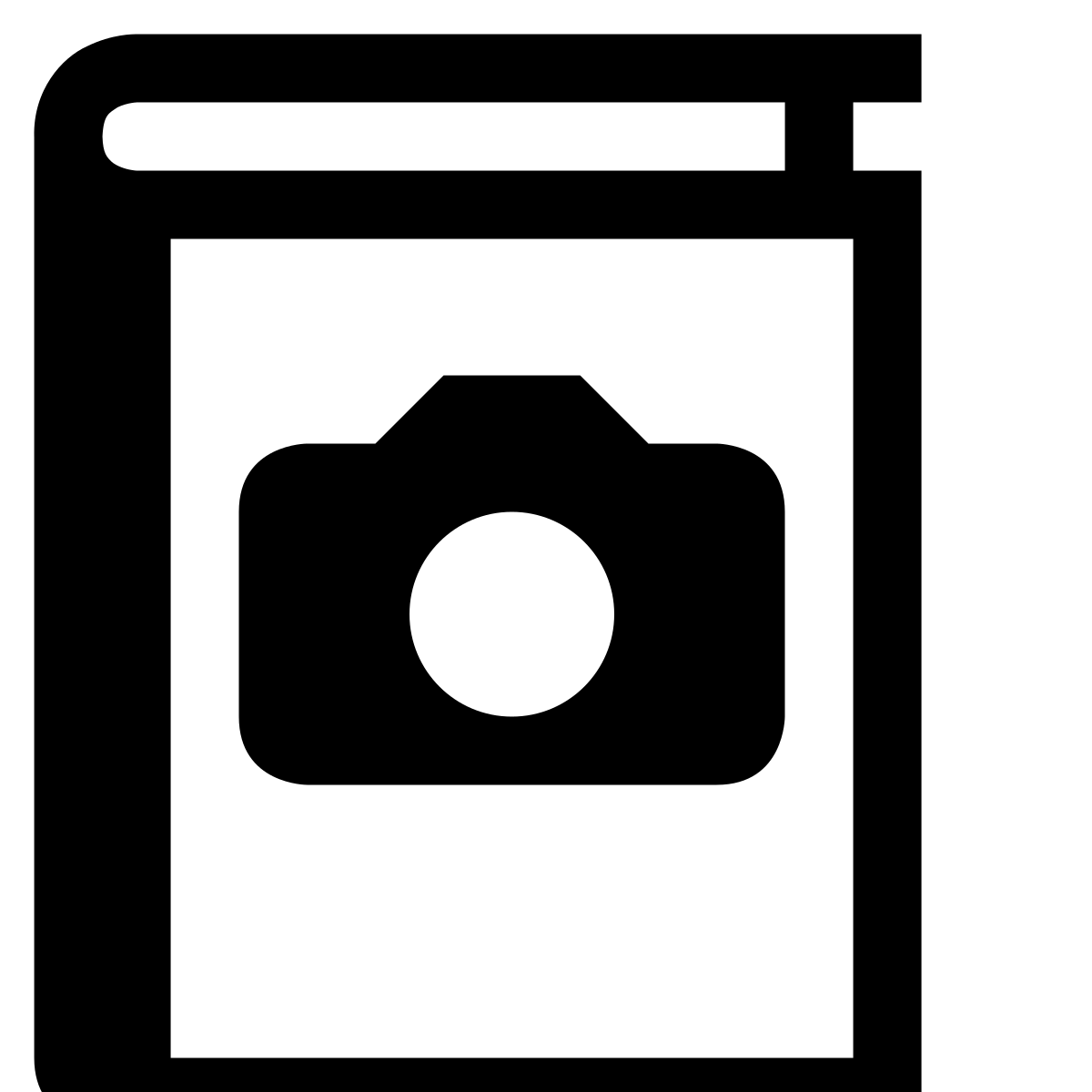 Если вы совершаете продажи на этих сайтах, они будут больше, чем платить за ежемесячную плату. Однако некоторые из этих платформ взимают дополнительную плату за обслуживание или берут комиссию при совершении продажи. Так что обязательно сравните их, если решите пойти по этому пути.
Если вы совершаете продажи на этих сайтах, они будут больше, чем платить за ежемесячную плату. Однако некоторые из этих платформ взимают дополнительную плату за обслуживание или берут комиссию при совершении продажи. Так что обязательно сравните их, если решите пойти по этому пути.
Магазин на сторонней платформе Преимущества
– Устанавливайте свои цены.
– Автоматическое выполнение от типографии напрямую заказчику.
– Собирайте платеж онлайн и получайте деньги сразу.
Магазин на сторонней платформе Недостатки
— Некоторые платформы берут комиссию с ваших продаж.
Как продавать фотографии в Интернете — с помощью WordPress и собственного хостинга Темы WordPress по умолчанию — скриншот бэкенда
Я думаю, что лучше всего начать с нашего личного фаворита — WordPress (самостоятельная версия). WordPress — отличный вариант для фотографов, которые уверены, что хотят сохранить контроль над своими изображениями и брендом.
С официальным репозиторием WordPress, содержащим около 55 500 плагинов, проще, чем когда-либо, создать магазин для продажи стоковых фотографий, не жертвуя престижем вашего бренда за счет продажи на других сайтах.
Хотя некоторые могут возразить, что создание веб-сайта с помощью WordPress занимает слишком много времени, большинство обнаружит, что это действительно легко и быстро, и даже для тех, кому это сложно, это определенно стоит того, чтобы конец.
Продажа фотографий в Интернете на вашем собственном веб-сайте может быть более сложной задачей, если вы уже не достаточно известны и не создали сообщество вокруг своей работы.
Большинство крупных компаний и частных лиц предпочитают покупать изображения на веб-сайтах стоковых фотографий, которые, как они знают, на 100 % надежны и безопасны.
Но преимущества продажи вашей работы на собственном веб-сайте:
- Вы можете установить свои собственные конкурентоспособные цены.

- Никто другой не получает долю от продажи вашей работы.
- У вас есть полный контроль над тем, как ваша работа отображается на вашем веб-сайте.
- Вы можете определить свои условия.
- И еще раз — вы полностью, тотально все контролируете.
Хорошая новость заключается в том, что это можно легко сделать в WordPress с плагином Modula Gallery.
Если вам нужна еще большая функциональность от Modula для вашего конструктора сайтов WordPress.org , вы можете узнать больше о виджете Elementor в нашей специальной статье.
Мы сделали все возможное, чтобы сделать Modula самым удобным плагином галереи из доступных .Как начинающим, так и опытным пользователям очень легко воспользоваться расширенными функциями, которые ранее были немыслимы.
Создайте свое фотопортфолио с Modula
Modula Gallery — это плагин WordPress, который дает вам полный контроль над тем, как ваши изображения и видео отображаются на вашем веб-сайте. Плагин позволяет создать уникальную галерею без опыта программирования. И все это занимает всего несколько кликов. Вы можете выбирать между несколькими различными типами сетки, эффектами наведения изображения, эффектами загрузки изображений, водяными знаками и защитой паролем для ваших галерей, интеграцией видео и многим другим, чтобы настроить свой веб-сайт с фотографиями.
Плагин позволяет создать уникальную галерею без опыта программирования. И все это занимает всего несколько кликов. Вы можете выбирать между несколькими различными типами сетки, эффектами наведения изображения, эффектами загрузки изображений, водяными знаками и защитой паролем для ваших галерей, интеграцией видео и многим другим, чтобы настроить свой веб-сайт с фотографиями.
Портфолио необходимо для роста вашего бизнеса. Он действует так же, как ваша визитная карточка в Интернете. Кроме того, создавая галереи для разных проектов, над которыми вы работали, вы можете легко отображать фотографии из разных интересующих вас ниш и продавать их широкой аудитории.
Звучит здорово, правда? Итак, приступим!
Шаг 1: Установите и активируйте Modula
Первое, что вам нужно сделать, это перейти к Плагины > Добавить новый на панели инструментов WordPress и выполнить поиск Modula .
Установите Modula. Затем нажмите . Установите сейчас , а затем . Активируйте , чтобы Modula была готова к работе на вашем веб-сайте.
Затем нажмите . Установите сейчас , а затем . Активируйте , чтобы Modula была готова к работе на вашем веб-сайте.
Шаг 2: Создайте свою фотогалерею
После установки и активации вы найдете плагин Modula в меню администратора WordPress. Чтобы создать свою первую галерею, просто нажмите Modula > Add New .
Создайте новую галереюЗатем добавьте описательный заголовок и начните загружать свои фотографии в галерею WordPress.
Использование описательных имен поможет вам изменить эту галерею, даже если у вас есть несколько галерей в вашем портфолио фотографий.
Добавьте заголовок и загрузите файлы изображенийПосле выбора изображений, которые вы хотите добавить в свою галерею Modula WordPress, вы увидите их в редакторе галереи, как показано ниже:
Серверная часть Modula Эта область была разработана, чтобы быть чрезвычайно удобной и простой в использовании, независимо от вашего опыта работы с WordPress или плагинами для портфолио. В частности, благодаря нашему интерфейсу перетаскивания, переупорядочивать изображения так же просто, как щелкать и перетаскивать их!
В частности, благодаря нашему интерфейсу перетаскивания, переупорядочивать изображения так же просто, как щелкать и перетаскивать их!
Кроме того, вы можете выбирать между 4 типами галерей (творческая, пользовательская, слайдер и каменная кладка) и размещать изображения в соответствии со своими предпочтениями. Эти функции помогут вам создать действительно уникальное портфолио, которое ваши клиенты узнают и полюбят.
Функциональность пользовательской сеткиШаг 3. Настройте галерею
Modula позволяет вам полностью контролировать свои галереи, когда речь идет о дизайне и функциональности.На самом деле, он поставляется с множеством вариантов настройки для улучшения внешнего вида вашего сайта.
Например, вы можете сделать следующее:
- Оптимизируйте изображения для более быстрой загрузки
- Включите видеоконтент с YouTube, Vimeo или собственных галерей
- Добавьте водяные знаки и пароли к своей работе, чтобы предотвратить кражу изображений
- Организуйте изображения в альбомы
- Создавайте автоматические слайд-шоу
- Добавить параметры публикации в социальных сетях
- Включить эффекты наведения и анимацию
- И многое другое
Шаг 4.
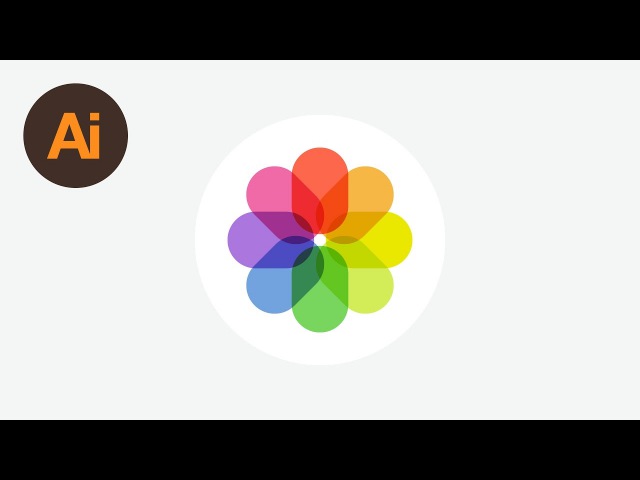 Опубликовать и вставить галерею
Опубликовать и вставить галереюТеперь, когда в ваших галереях есть привлекательные изображения, пришло время сохранить вашу работу, нажав Сохранить галерею .
Сохраните свою минималистскую галереюПосле того, как вы это сделаете, шорткод галереи будет помещен в редактор галереи, как показано ниже:
Шорткод модуляТеперь все, что осталось сделать, это вырезать и вставить шорткод галереи в любое место на вашем веб-сайте, где вы хотите, чтобы ваши изображения появлялись.
Добавьте шорткод на свою страницу/публикациюКогда дело доходит до взаимодействия с пользователем, Modula на сегодняшний день является самым удобным плагином. Его активно используют более 80 000 пользователей, и он предоставляет все навороты, которые вы ожидаете от плагина галереи.
Продажа ваших фотографий в Интернете с помощью Easy Digital Downloads
Easy Digital Downloads (EDD) был специально разработан для продажи цифровых файлов прямо с вашего сайта WordPress. Этот плагин является одним из самых популярных инструментов электронной коммерции для тех, кто хочет продавать свои продукты в Интернете — фотографов, дизайнеров, веб-разработчиков и других.
Этот плагин является одним из самых популярных инструментов электронной коммерции для тех, кто хочет продавать свои продукты в Интернете — фотографов, дизайнеров, веб-разработчиков и других.
Продажа фотографий в Интернете с помощью EDD для фотографа упростит процесс продаж. А еще лучше, вы получите все деньги, которые вы заработаете.Основной плагин бесплатный и имеет множество функций, которые помогут вам продавать свои фотографии в Интернете.
После того, как вы создали свое портфолио с помощью Modula, пришло время продавать фотографии в Интернете, создав свою торговую площадку с помощью Easy Digital Downloads.
Чтобы начать работу, все, что вам нужно, это установить и активировать плагин EDD на своем веб-сайте, перейдя к Плагины > Добавить новый , выполнив поиск Easy Digital Downloads, а затем установив и активировав плагин на своем веб-сайте.
Шаг 1. Создайте свой продукт
После того, как вы установите и активируете плагин EDD, он появится на вашей панели управления WordPress. Щелкните Загрузки > Добавить новый , чтобы создать свой первый продукт.
Щелкните Загрузки > Добавить новый , чтобы создать свой первый продукт.
Затем добавьте описательное имя для вашего продукта, а также описание для клиентов. Ваши клиенты будут привлечены описаниями, которые вы пишете, поэтому убедитесь, что они интересны и подробны.
Назовите свой продуктЗатем добавьте цену к вашему продукту.Если вы хотите, вы также можете установить ограничение на скачивание файлов. В противном случае оставьте для этого параметра значение 0, чтобы клиенты могли загружать ваше изображение неограниченное количество раз.
Добавьте цену к вашему продуктуСледующим шагом является создание URL-адреса продукта. В этом примере мы добавим минималистичный URL-адрес чашки из галереи изображений, которую мы создали с помощью Modula.
URL-адрес продукта Оттуда добавьте изображение, которое вы продаете, в раздел Download Image . Когда вы это сделаете, вы будете готовы публиковать и продавать фотографии в Интернете.
Шаг 2: Опубликуйте свой продукт
Теперь, когда все настроено, все, что вам нужно сделать, это нажать Опубликовать . Теперь изображение доступно на вашем сайте для продажи.
Опубликуйте свой продуктЕсли у вас есть более одного изображения для продажи (что весьма вероятно!), вы можете повторить тот же процесс со всеми своими продуктами. Когда вы это сделаете, они появятся в интерфейсе вашего веб-сайта и будут выглядеть примерно так для посетителей, которые заходят на ваш веб-сайт:
. Продавайте свои фотографии в ИнтернетеШаг 3: Свяжите EDD со своим фотопортфолио
Совместное использование Modula и Easy Digital Downloads для продажи фотографий в Интернете очень просто после того, как все настроено.
Когда вы создадите свою галерею изображений и продуктов, перейдите к Загрузки , наведите курсор на нужный и нажмите Посмотреть .
Просмотр вашего продукта Оттуда вы будете перенаправлены на страницу вашего конкретного продукта, где вы увидите всю информацию о нем.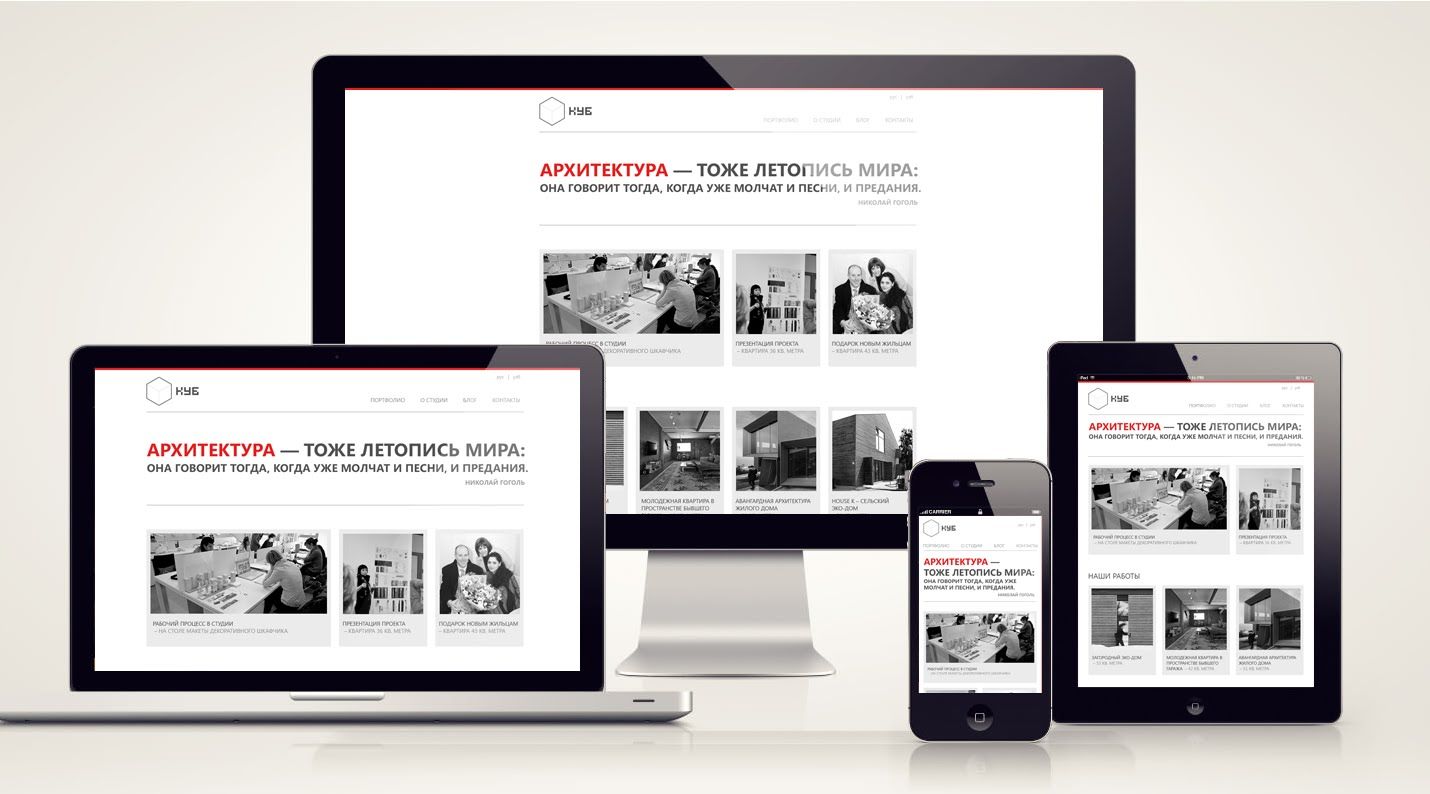 Затем скопируйте URL-адрес из адресной строки браузера.
Затем скопируйте URL-адрес из адресной строки браузера.
После того, как вы скопируете URL-адрес, перейдите в галерею изображений, наведите указатель мыши на изображение, которое вы хотите назначить продукту, и щелкните значок карандаша , чтобы отредактировать изображение.
Отредактируйте свое изображениеНаконец, все, что вам нужно сделать, это вставить ссылку на продукт , которую вы скопировали, в поле URL-адреса, чтобы связать изображение с продуктом (и всю информацию, которую вы заполнили для него).
Вставьте URL продуктаНажмите Сохранить . Теперь ваши клиенты смогут покупать ваши фотографии прямо с вашего веб-сайта WordPress.
Вот оно! Теперь вы знаете, как продавать фотографии в Интернете с помощью Modula Gallery и Easy Digital Downloads.Хотя у вас есть возможность размещать свои фотографии на веб-сайте стоковых фотографий, продавать свои фотографии в Интернете и получать комиссию за каждое проданное изображение, это не всегда самый прибыльный выбор.
Если вы хотите получить полный контроль над своими фотографиями и хотите зарабатывать намного больше, чем небольшая комиссия, вам просто нужен плагин галереи, такой как Modula, и решение для электронной коммерции, такое как Easy Digital Downloads. Оттуда вы можете зарабатывать 100% денег, которые вы генерируете, и поддерживать действительно уникальный внешний вид вашего веб-сайта с фотографиями.
Как продавать фотографии в Интернете
Есть еще несколько способов продавать свои фотографии в Интернете: используя услуги печати по запросу на своем собственном веб-сайте или загружая свои изображения на онлайн-рынок.
Печать по запросу
Если у вас нет денег, места и времени для управления запасами всех ваших напечатанных фотографий (вы можете себе представить?!), то использование службы печати по запросу — гораздо лучший способ справиться с продажами печатной продукции.Услуги печати по запросу позаботятся о печати и доставке отпечатков, когда покупатель заказывает в вашем магазине, поэтому вам не придется тратить время на печать и хранение запасов самостоятельно.
При печати по запросу все, что вам нужно сделать, это предоставить изображение с высоким разрешением. Все остальное решает сервис. Преимущество заключается в том, что ваши фотографии можно напечатать практически на чем угодно, и вам не нужно беспокоиться о том, что ваша продукция будет доставлена вовремя.
Печать по требованию с помощью PrintifyИтак, как вы зарабатываете деньги? Служба печати по запросу взимает базовую цену за свою продукцию, поэтому все, что вы взимаете с клиента сверх этой базовой цены, — это ваша прибыль.
Сайты печати по требованию предлагают интеграцию, которая работает с большинством ведущих платформ электронной коммерции. Итак, если у вас есть магазин, созданный с помощью Shopify, Etsy, eBay, WooCommerce или многих других распространенных сайтов, скорее всего, вы найдете платформу печати по запросу, которая будет работать с ним.
Самыми популярными сайтами печати по запросу для фотографов являются Printify и Printful.
Существует множество веб-сайтов, на которых можно разместить свою фотографию или рисунок на кружках, футболках, наволочках и многом другом.Если это то, что вы хотите сделать, ознакомьтесь с тем, что может предложить SmugMug.
Печать по запросу Преимущества
– Автоматическое выполнение от типографии напрямую к заказчику.
— Без упаковки и доставки, а также без инвентаря.
— Простота настройки, работает с большинством платформ электронной коммерции.
Печать по запросу Недостатки
– Для получения приличной прибыли необходимо установить достаточно высокую цену на свою продукцию.
— У вас нет прямого доступа к вашему клиенту.
– Контроль качества не в ваших руках.
– Выполнение заказа иногда может занять много времени.
Продажа фотографий на онлайн-рынке
Еще один способ продавать свои фотографии в Интернете — через онлайн-рынки, такие как Etsy, Fine Art America, Society6, RedBubble, Saachi Art, Artfinder, Cafe Press и им подобные.
Многие из этих сайтов, такие как Fine Art America и RedBubble, например, также предоставляют услуги печати по запросу. Таким образом, вы просто загружаете файл изображения в высоком разрешении на веб-сайт, устанавливаете цену, а сайт обрабатывает все остальное.Вы зарабатываете деньги, оценивая свои продукты выше базовой стоимости сайта.
Фотоотпечатки для продажи на RedBubbleПреимущество этих типов сайтов заключается в том, что они, как правило, просты в использовании, а торговая площадка заботится о приеме оплаты от клиента и, в большинстве случаев, также заботится об исполнении. Вы можете быть настолько вовлечены или невмешательны, насколько захотите.
Если ваш магазин популярен на Etsy, вы можете зарабатывать на жизнь, продавая товары там, но вы должны относиться к этому как к работе на полный рабочий день, и у этого тоже есть свои недостатки.
С другой стороны, на онлайн-рынке ваши фотографии можно увидеть рядом с тысячами работ других художников, поэтому выделиться и продать их становится все труднее.
Преимущества интернет-магазина
– Создать магазин легко и бесплатно.
— На сайтах уже есть трафик с людьми, готовыми покупать.
— Часто имеют встроенную службу печати по требованию.
Интернет-рынок Недостатки
– Массовая конкуренция, вынуждающая снижать цены.
— Требуется постоянный маркетинг, чтобы оставаться «увиденным».
— Очень мало возможностей для настройки вашего магазина.
— Marketplace получает долю от ваших продаж.
– Нет возможности общаться с вашими покупателями после продажи.
🏆 Кратко о нашем победителе:
Как продавать фотографии в Интернете и зарабатывать деньгиЕсли вы хотите начать небольшой бизнес и зарабатывать деньги на продаже фотографий в Интернете, у вас есть два варианта.
1. Решение-победитель: используйте комбинацию Modula и Easy Digital Downloads
На наш взгляд, Modula в сочетании с Easy Digital Downloads — лучший вариант для продажи фотографий в Интернете и заработка. Во-первых, вам не нужно ждать процесса утверждения. Во-вторых, вы получаете 100% заработка, что означает, что вы полностью контролируете, сколько денег вы можете заработать.
Во-первых, вам не нужно ждать процесса утверждения. Во-вторых, вы получаете 100% заработка, что означает, что вы полностью контролируете, сколько денег вы можете заработать.
Начать продавать фотографии на своем веб-сайте несложно. Все, что вам нужно сделать, это выполнить шаги, которые мы описали в последнем разделе этой статьи.
2.
Продавайте свои фотографии на любом сайте стоковой фотографииВыберите сайт стоковых фотографий из нашего списка и начните продавать там свои фотографии.Надеюсь, первая часть этого поста облегчила вам выбор веб-сайта со стоковыми фотографиями, но если вы все еще сомневаетесь в своем выборе, вот моя рекомендация:
.Просто начните с наиболее подходящего варианта.
Если вы начинаете с Adobe Stock или Shutterstock, это не означает, что вы будете обязаны использовать их для продажи своих фотографий на всю жизнь. Вы всегда сможете перейти на другую платформу или даже перейти на продажу своих фотографий на своем собственном веб-сайте.
Ключ к успешному началу продажи ваших фотографий в Интернете — не слишком усложнять процесс.
Если вы решили пойти по этому пути, вам нужно выполнить несколько шагов:
1. Создать учетную запись
Этот шаг очень прост. Просто создайте свою учетную запись и заполните свой профиль всей необходимой (и точной) информацией. Чтобы заполнить свой профиль, а в некоторых случаях и заявку, вам необходимо подать заявку на присоединение к сети стоковых фотографий.
Если сайт, к которому вы решили присоединиться, имеет систему отзывов, это может занять некоторое время, поэтому вам может потребоваться сделать перерыв между шагами 2 и 3.
2. Начните создавать и делиться работой, которая потенциально может быть использована людьми
Это может быть очевидным, но часто всплывает, когда люди говорят, что изо всех сил пытаются продать свои фотографии. Не каждая фотография будет продаваться одинаково хорошо.
Очевидно, что важно следить за веб-сайтами со стоковыми фотографиями, чтобы увидеть, что из них более популярно.Одним из таких примеров может быть городская фотография, и это то, что вам не должно быть особенно сложно сделать, если вы уже живете в городе и можете делать уникальные фотографии зданий.
Если вы также заинтересованы в том, чтобы зарабатывать деньги в качестве фотографа в автономном режиме, обязательно ознакомьтесь с этой статьей:
Как заработать фотографу в 2021 году
Резюме: лучшие места для продажи ваших фотографий в Интернете
Продавать фотографии в Интернете и зарабатывать на этом деньги не так уж и сложно.Самый простой и экономически выгодный вариант — продавать фотографии со своего веб-сайта, поскольку это позволяет вам полностью контролировать свою прибыль.
Но если вы хотите получить больше информации, вы можете начать продавать свои фотографии на таких площадках, как Adobe Stock, Alamy, ShutterStock и других веб-сайтах, перечисленных в этой статье.
Если вы только начинаете свой фотобизнес, приведенные ниже статьи помогут вам запустить свой веб-сайт и многое другое:
Мы надеемся, что это руководство помогло вам решить, как продавать свои фотографии и зарабатывать на этом деньги.
Часто задаваемые вопросы
🤑 Какой сайт лучше всего продает фотографии?В зависимости от того, что вы ищете, будь то известный веб-сайт, которому вы доверяете, или тот, который платит самую большую комиссию, есть несколько вариантов, которые вы можете выбрать. Если вас интересует их престиж, Adobe Stock или Shutterstock — отличные варианты. Если ваша цель — получить как можно больше комиссионных, Stocksy предлагает отличное предложение.
💵 Где я могу продать свои фотографии в Интернете? Вы можете либо создать свой собственный веб-сайт и интегрировать в него решение для электронной коммерции, либо просмотреть веб-сайты со стоковыми фотографиями и стать соавтором.
Да, работает. Например, если вы продаете их на веб-сайтах со стоковыми фотографиями, вы получаете комиссию за каждую проданную фотографию (каждый веб-сайт имеет собственную политику в отношении комиссии).
💸 Где я могу продать свои фотографии за деньги?Если вы хотите получать 100% комиссионных, вы должны создать свой собственный веб-сайт и продавать там свои фотографии. Однако, если вы ищете более безопасное решение, вы можете стать автором веб-сайта стоковой фотографии — у каждого веб-сайта своя политика выплат.
📷 Какие фотографии лучше всего продаются?Самые продаваемые стоковые фотографии включают людей в аутентичных условиях, тенденции, реальные события и ниши.
📱 Где я могу продать свои мобильные фотографии?Foap — это веб-сайт со стоковыми фотографиями, на который можно загружать фотографии, сделанные с помощью мобильного телефона.
Google Фото в App Store
Google Фото — это умный дом для всех ваших фотографий и видео, созданный для того, как вы фотографируете сегодня.
«Лучший фотопродукт на Земле» — The Verge
«Google Фото — ваше новое важное приложение для работы с фотографиями» — Wired
«Загрузите фотографии, а Google Фото сделает все остальное» — The New York Times
• БЕСПЛАТНО ПРОСТРАНСТВО: Больше никогда не беспокойтесь о том, что на вашем телефоне закончится свободное место. Фотографии с безопасным резервным копированием можно удалить из хранилища вашего устройства одним касанием.
• ВИЗУАЛЬНЫЙ ПОИСК. Ваши фотографии теперь доступны для поиска по изображенным на них людям, местам и вещам — теги не требуются.
• РАЗУМНЫЙ ОБМЕН. Благодаря интеллектуальным предложениям обмена фотографиями, сделанными вами, ваши друзья смогут безболезненно поделиться ими. И они также могут добавлять свои фотографии, так что вы, наконец, получите фотографии, на которых вы на самом деле находитесь.
• ФИЛЬМЫ И ГИФКИ, СОЗДАННЫЕ ДЛЯ ВАС: автоматически создавайте фильмы, коллажи, GIF-файлы и многое другое из ваших фотографий. Или легко создать их самостоятельно.
Или легко создать их самостоятельно.
• РАСШИРЕННОЕ РЕДАКТИРОВАНИЕ: Преобразуйте фотографии одним касанием. Используйте интуитивно понятные и мощные инструменты редактирования фото и видео, чтобы применять фильтры с учетом содержимого, настраивать освещение и многое другое.
• ИНТЕЛЛЕКТУАЛЬНЫЕ АВТОМАТИЧЕСКИЕ АЛЬБОМЫ: рассказывайте лучшие истории без труда. Автоматически получайте новый альбом со своими лучшими снимками после мероприятия или поездки, а затем приглашайте других добавлять свои фотографии.
• ЖИВЫЕ АЛЬБОМЫ. Делитесь своими последними фотографиями с помощью Живых альбомов. Выберите людей и домашних животных, которых вы хотите видеть, и Google Фото автоматически добавит их фотографии по мере того, как вы их снимаете, никаких ручных обновлений не требуется.
• ОБЩИЕ БИБЛИОТЕКИ: общий доступ без общего доступа. Предоставьте доверенному лицу доступ ко всем вашим фотографиям.
• ОТКРОЙТЕ ДЛЯ СЕБЯ ЗАНОВО: сделайте в этот день коллажи из фотографий, которые вы сделали год назад, — идеальный вариант для #tbt.
• GOOGLE LENS: Ищите то, что видите. Этот предварительный просмотр позволяет вам идентифицировать текст и объекты на ваших фотографиях, чтобы узнать больше и принять меры.
• НА ВАШЕМ ТВ: просматривайте свои фото и видео на телевизоре с поддержкой Chromecast и Airplay.
• БЕСПЛАТНОЕ ХРАНИЛИЩЕ: Каждая учетная запись Google имеет 15 ГБ бесплатного хранилища, и вы можете автоматически создавать резервные копии всех своих фотографий и видео в высоком или исходном качестве.Ваши фотографии в безопасности, защищены и конфиденциальны для вас. Все фото и видео, которые вы скопируете в высоком качестве до 1 июня 2021 года, не будут занимать место в хранилище вашего аккаунта Google.
Вы также можете увеличить объем хранилища для своей учетной записи Google, используемой для фотографий и видео в исходном качестве, Google Диска и Gmail, подписавшись на Google One, расширенный план хранения. Подписки начинаются с 1,99 долларов США в месяц за 100 ГБ в США. Цены и доступность могут варьироваться в зависимости от региона.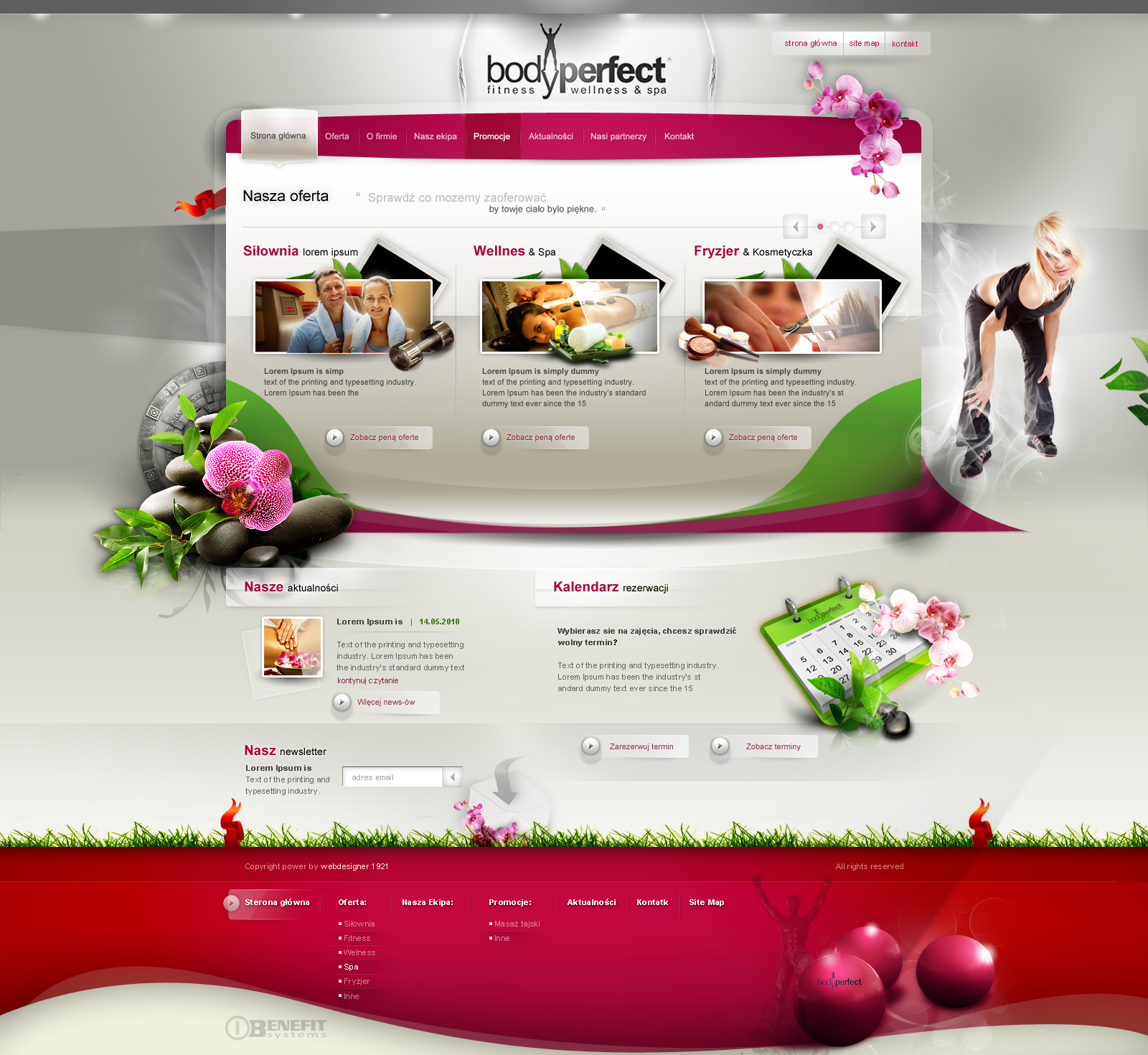
Подписки на хранилище, приобретенные в приложении, будут списываться с вашей учетной записи iTunes и автоматически продлеваться, если автоматическое продление не будет отключено по крайней мере за 24 часа до окончания текущего периода.Подписками и автоматическим продлением можно управлять, перейдя в настройки учетной записи iTunes после покупки.
Политика конфиденциальности Google: https://google.com/intl/en_US/policies/privacy
Условия использования Google One: https://one.google.com/terms-of-service
Примечание. Группировка по лицам Не доступно во всех странах.
Следите за нашими новостями в Твиттере: @googlephotos
Использование GPS в фоновом режиме может сократить срок службы батареи. Google Фото не запускает GPS в фоновом режиме, если вы не включите дополнительные функции.
Как оптимизировать изображения для лучшего веб-дизайна и SEO
Независимо от того, есть ли у вас бизнес-сайт, портфолио или интернет-магазин, оптимизация каждого загружаемого вами изображения окупается.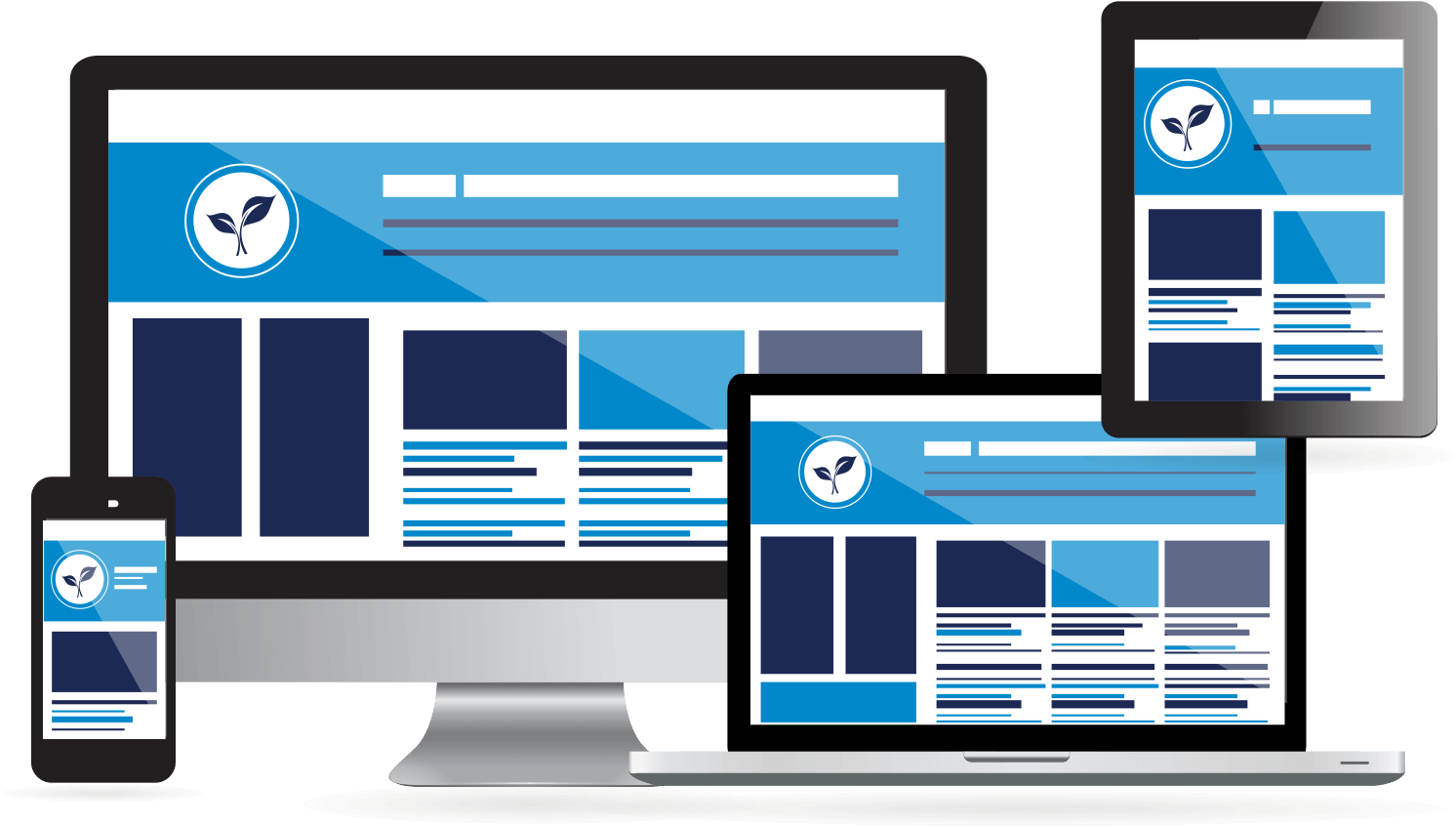
Когда мы говорим о том, как «оптимизировать» изображения для Интернета, вы можете думать об этом тремя способами: 1) сделать изображения красивыми, 2) сделать так, чтобы изображения загружались быстро, и 3) упростить индексацию изображений поисковыми системами.
Большинство постов посвящены тому или иному аспекту оптимизации изображений, но в этом посте я расскажу обо всех.Еще лучше то, что вы можете оптимизировать изображения с помощью бесплатных, простых в использовании инструментов и конструктора веб-сайтов.
Узнайте, как создать собственный веб-сайт сегодня!
1. Начните с высококачественных изображений
Стоковая фотография: Вам не нужно быть профессиональным фотографом, чтобы использовать отличные изображения на своем веб-сайте. С каждым днем появляется все больше сайтов с высококачественными стоковыми фотографиями, на которых можно скачать бесплатные фотографии для коммерческого использования. Некоторые из наших фаворитов:
Некоторые из наших фаворитов:
- Pixabay
- Unsplash
- Barn Images
- PicJumbo
- SplitShire
- Little Visuals
- …а на веб-сайте Jimdo бесплатные стоковые изображения доступны прямо в вашей библиотеке изображений.
Когда вы загружаете изображение с веб-сайта со стоковыми фотографиями, это, скорее всего, будет действительно большой файл JPEG. Чтобы сжать его для своего веб-сайта, вам нужно уменьшить размер и загрузить уменьшенную версию (подробнее об этом ниже). Это нормально. Идеально начинать с большого формата, потому что вы всегда можете уменьшить большое изображение. (Увеличить маленькое изображение не получится).
Создание собственных (более качественных) фотографий: Конечно, вы не можете использовать стоковые фотографии для всего (например, для вашей команды или продукта).Есть несколько простых приемов, чтобы ваши изображения выглядели хорошо освещенными и более профессиональными, даже без модного оборудования для камеры (например, это руководство по созданию собственного светового короба).
Графика: Если вы ищете что-то более графическое, существует множество новых бесплатных онлайн-инструментов, которые вы можете использовать для создания собственной инфографики или фотографий с наложением шрифтов. Мы любим Canva и PiktoChart.
Логотип: Если вы ищете логотип, рекомендуем воспользоваться нашим конструктором логотипов.Вы можете попробовать это бесплатно.
Создайте логотип, который выделит ваш бизнес.
2. Используйте правильный тип файла: JPEG или PNG
Если вас интересуют различные файлы изображений, такие как JPG, PNG, GIF и SVG, просто знайте, что на вашем веб-сайте вы, скорее всего, используете формат JPEG (JPG) или PNG. У каждого есть плюсы и минусы, но для большинства случаев можно запомнить следующее:
- Фотографии должны быть сохранены и загружены в формате JPG. Файлы этого типа могут обрабатывать все цвета фотографии при относительно небольшом эффективном размере файла.
 Используя JPEG, вы не получите огромный файл, который вы могли бы получить, если бы сохранили фотографию в формате PNG.
Используя JPEG, вы не получите огромный файл, который вы могли бы получить, если бы сохранили фотографию в формате PNG. - Графику, особенно те, которые используют большие плоские области цвета, следует сохранять в формате PNG. Сюда входят большинство дизайнов, инфографика, изображения с большим количеством текста и логотипы. PNG имеют более высокое качество, чем JPEG, но обычно имеют больший размер файла.Как и их родственники, файл SVG, файлы PNG имеют дело с областями цвета и текста с красивыми четкими линиями, поэтому вы можете увеличивать масштаб без потери качества. Они также поддерживают прозрачный фон (который вам понадобится, если вы используете логотип). Если у вас есть выбор, мы рекомендуем сохранять PNG в формате «24 бит», а не «8 бит» из-за лучшего качества и более богатого набора поддерживаемых цветов.
Узнайте, как создать собственный веб-сайт сегодня!
Что делать, если вы используете фотографию с текстом поверх нее? Если большую часть изображения составляет фотография, придерживайтесь формата JPEG.
В большинстве простых графических программ можно выбрать JPG или PNG, выбрав «Сохранить как», «Экспорт» или «Сохранить для Интернета» и выбрав нужный тип. Существуют также бесплатные онлайн-инструменты на основе браузера, такие как Zamzar, которые конвертируют файлы для вас.
Вы можете преобразовать PNG в JPEG, но вы ничего не выиграете от преобразования JPEG в файл PNG.Это связано с тем, что файл JPG уже хранится в так называемом формате с потерями — данные изображения уже были потеряны при сжатии, поэтому вы не можете волшебным образом вернуть их обратно.
3. Измените размер изображений, чтобы оптимизировать скорость страницы и внешний вид
При работе с веб-изображениями необходимо найти правильный баланс между размером и разрешением. Чем выше ваше разрешение, тем больше будет размер файла. В мире печати изображения с высоким разрешением — это хорошо. Но в Интернете большие изображения могут замедлить скорость страницы вашего сайта.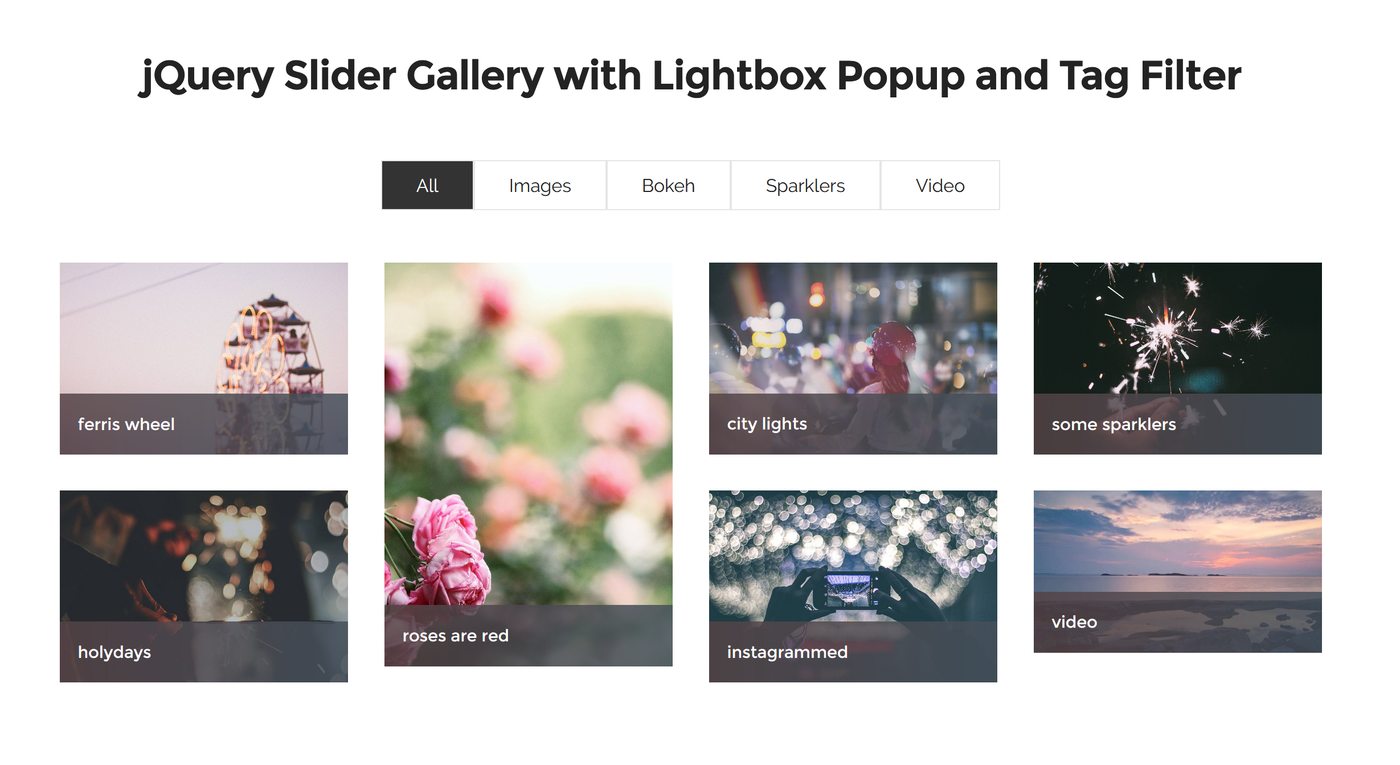 Это вредит опыту ваших пользователей и, в конечном итоге, вашему рейтингу в поисковых системах. Большие изображения и медленная загрузка особенно раздражают посетителей с мобильных устройств.
Это вредит опыту ваших пользователей и, в конечном итоге, вашему рейтингу в поисковых системах. Большие изображения и медленная загрузка особенно раздражают посетителей с мобильных устройств.
В этом посте я в основном продемонстрирую бесплатную браузерную версию Pixlr, которая представляет собой простой инструмент для базового редактирования изображений. Если вас интересуют другие инструменты, ознакомьтесь с нашей статьей «Как редактировать фотографии без Photoshop».
Каков идеальный размер изображения для веб-сайта?
Как найти правильный баланс между размером и качеством? Во-первых, важно понимать, что когда речь идет об изображениях, «размер» — понятие относительное.То, что вам нужно для печати, обычно намного больше, чем то, что вам нужно для веб-сайта. Вот обзор трех основных аспектов, составляющих «размер»:
- Оптимальный размер файла: количество байт, которое файл занимает на вашем компьютере. Это фактор, который может замедлить работу вашего сайта.
 Изображение размером 15 МБ (мегабайт) огромно. Изображение размером 125 КБ (килобайт) гораздо разумнее. Если размер вашего файла действительно большой, это показатель того, что либо размеры вашего изображения слишком велики, либо разрешение слишком велико.
Изображение размером 15 МБ (мегабайт) огромно. Изображение размером 125 КБ (килобайт) гораздо разумнее. Если размер вашего файла действительно большой, это показатель того, что либо размеры вашего изображения слишком велики, либо разрешение слишком велико. - Размер изображения: Фактические размеры вашего изображения в пикселях. Вы, вероятно, думаете о традиционных печатных фотографиях как о 4×6, 5×7 или 8×10. Но в Интернете высота и ширина измеряются в пикселях. Так, например, типичное изображение на веб-сайте или в блоге может иметь размер 795×300 пикселей.
- Разрешение для веб-изображений: Оставшееся в мире печати разрешение — это качество или плотность изображения, измеряемая в точках на дюйм (dpi). Для профессионального принтера может потребоваться изображение с разрешением не менее 300 точек на дюйм.Но большинство компьютерных мониторов отображают 72 dpi или 92 dpi , поэтому все, что выше, является излишним и делает ваше изображение излишне большим.
 Когда в дизайнерской программе есть возможность «сохранить для Интернета», это означает сохранение в низком, удобном для Интернета разрешении.
Когда в дизайнерской программе есть возможность «сохранить для Интернета», это означает сохранение в низком, удобном для Интернета разрешении.
Как узнать размер файла, размер изображения и разрешение изображения?
Вы можете найти размер файла и размер изображения прямо на своем компьютере. Если вы на ПК, щелкните правой кнопкой мыши файл изображения, выберите «Свойства», а затем вкладку «Сводка».На Mac щелкните файл изображения, удерживая клавишу Ctrl, и выберите «Получить информацию».
Для определения разрешения требуется более продвинутая программа обработки фотографий, такая как Photoshop, но большинство основных программ редактирования изображений автоматически сохраняют изображения с более низким, удобным для Интернета разрешением, которое является лучшим разрешением для веб-изображений.
Краткое руководство по размеру изображения, размеру файла и разрешению
Теперь, когда вы знаете, как можно описать размер изображения, вот несколько практических правил, о которых следует помнить:
- Оптимальный размер файла: Большие изображения или полноэкранные фоновые изображения должны быть не более 1 МБ .
- Большая часть другой небольшой веб-графики может иметь размер 300 КБ или меньше .
- Если вы используете полноэкранный фон, служба поддержки клиентов Jimdo рекомендует загрузить изображение шириной 2000 пикселей.
- Разрешение для веб-изображений: Если у вас есть опция, всегда «Сохранить для Интернета» , что придаст вашему изображению разрешение, подходящее для Интернета.
- Большое изображение можно уменьшить, но маленькое изображение увеличить очень сложно. Изображение будет выглядеть нечетким и пиксельным.
Хотите создать свой сайт-портфолио?
Что делать, если изображение слишком велико для вашего сайта?
Если у вас есть хорошая цифровая камера, вы можете делать фотографии размером в несколько мегабайт — намного больше, чем вам нужно для вашего веб-сайта. Стоковые фотографии с высококачественных сайтов, как правило, также имеют большие размеры файлов. Если размер вашего изображения превышает 1 МБ, вы можете сделать следующее:
- Изменение размера изображения. Если ваша фотография имеет ширину 5000 пикселей, вы можете легко изменить ее размер до ширины 2000 пикселей, ширины 1200 пикселей или даже меньше в зависимости от того, как вы планируете использовать ее на своем веб-сайте. Это значительно уменьшит размер файла. При изменении размера убедитесь, что пропорции сохранены, чтобы не исказить изображение.
- Уменьшить разрешение. Большинство программ для работы с фотографиями автоматически сжимают разрешение вашего изображения до «удобного для Интернета» размера (72 dpi и 92 dpi соответственно). Вы также можете сделать это в Photoshop с опцией «Сохранить для Интернета».Вы также можете «Сохранить как» во многих фотопрограммах, а затем настроить уровень качества оттуда.
- Сожмите изображение с помощью бесплатной программы, такой как TinyPNG или TinyJPG. Оба варианта значительно уменьшат размер файла без ущерба для качества.
4. Сделайте изображения одного размера и стиля
Изображения на веб-странице будут выглядеть лучше, если вы используете одинаковый стиль и размер. Согласованность также поможет при выравнивании текста, столбцов и другой информации на странице. Чтобы понять, что мы имеем в виду, взгляните на примеры ниже.
На первом фото, взятом с нашего выдуманного веб-сайта «Кофе по фабрике», все фотографии разных размеров. Один ориентирован вертикально, а другие горизонтально. Из-за этого страница выглядит неорганизованной.
В этом примере фотографии не совпадают и имеют разный размер, поэтому страница выглядит немного неаккуратно.В следующем примере я обрезал каждую фотографию до более равномерного размера 1000×760 пикселей. Верхняя фотография ярко-белой кофейной кружки казалась неуместной, поэтому я заменил ее другой, похожей по стилю и цвету на две другие фотографии. Я также поэкспериментировал с фильтрами изображений в Jimdo и наложил тонкое наложение на каждую фотографию (что-то вроде фильтра Instagram), чтобы придать им более последовательный вид.
В этом примере я выбрал фотографии одного стиля и обрезал каждую из них до одинакового размера. Это делает мою страницу более единообразной.Поскольку все фотографии одинакового размера и ориентированы одинаково, все они идеально помещаются в одну колонку, а мои абзацы — в другую. Никаких корректировок или догадок не требуется!
И помните, что на веб-сайте Jimdo ваши изображения автоматически импортируются и располагаются идеально, поэтому вам не нужно беспокоиться о своем дизайне.
Обрезка изображения в Pixlr, чтобы сделать его такого же размера, как и другие мои изображения.Хорошо, теперь, когда ваши фотографии изменены и выглядят великолепно, как вы можете оптимизировать их для поисковых систем? На веб-сайтах Jimdo большая часть работы по SEO выполняется за вас, но есть еще несколько настроек, которые вы можете сделать для оптимизации ваших изображений.
5. Правильно назовите файл изображения, чтобы помочь вашему SEO
Большинство людей не задумываются об именах своих файлов. Они могут назвать фотографию «Photo1.jpg» или «Снимок экрана 2021-06-02 в 15:41:15». Если это звучит знакомо, найдите время, чтобы переименовать свои изображения, прежде чем загружать их на свой веб-сайт.Почему? Потому что это упрощает управление вашими фотографиями. В зависимости от того, где изображения появляются в Интернете, это также может повысить эффективность SEO.
Для единообразия используйте строчные буквы и цифры 0–9. Не вводите знаки препинания или пробелы. И лучше использовать дефисы, а не подчеркивания. (Думайте, eiffel-tower.jpg , а не DSC12345.jpg ).
Примечание: На веб-сайтах Jimdo вам не нужно переименовывать все файлы на вашем веб-сайте — просто обновите свой замещающий текст (см. ниже).
6. Заполните подписи и альтернативный текст
Когда люди загружают изображение на свой веб-сайт, они часто забывают заполнить дополнительную информацию. Но, как и имя файла, эта информация дает вам дополнительный стимул для SEO.
Alt-теги (или альтернативный текст) не будут видны обычному посетителю, но они дают поисковым системам общее представление о том, о чем каждое изображение. Поэтому после того, как вы добавили изображение на свой сайт, обязательно заполните поле «Альтернативный текст» фразой, описывающей, что изображено на фотографии, желательно с целевым ключевым словом.(Альтернативный текст также помогает слабовидящим посетителям перемещаться по вашему сайту с помощью программного обеспечения на основе аудио, поэтому это хороший способ улучшить доступность веб-сайта.)
Если это имеет смысл, также добавьте подпись к своему изображению, так как люди читают подписи к фотографиям чаще, чем другой текст на сайте.
Не забудьте заполнить замещающий текст и подпись!Примечание: Заполнение альтернативных тегов, имен и подписей полезно для SEO, но не пытайтесь использовать ключевые слова. Вы просто хотите точно описать изображение простым языком — добавление нерелевантных или повторяющихся ключевых слов приведет к тому, что поисковая система накажет вас.
7. Поместите изображение рядом с соответствующим текстом
Выбирайте изображения, которые связаны с тем, что говорит текст, а не что-то совершенно неожиданное. Изображение, окруженное релевантной информацией (со связанными ключевыми словами), будет иметь более высокий рейтинг.
Этот совет также поможет вам избежать клише стоковых фотографий. Если ваш веб-сайт посвящен образованию, вы не получите повышения SEO от фотографии яблока. Фотографии учителей, учеников и классных комнат будут более интересны читателям и более актуальны для вашего предмета.
Резюме: оптимизация изображения веб-сайта
Итак, давайте рассмотрим эти правила на примере моего веб-сайта Make-Believe Coffee. Я нашел фотографию кофейной кружки на Unsplash. Когда я загрузил его, имя было «fN6hZMWqRHuFET5YoApH_StBalmainCoffee.jpg» и имело размер 2509 x 1673 пикселей. Его размер составлял 586 КБ. Не страшно, но все же намного больше, чем мне нужно, чтобы просто отображать небольшую фотографию на моей веб-странице. Итак, для лучшей оптимизации изображения я бы сделал следующее:
- Переименуйте изображение во что-то более понятное.Может быть, что-то вроде make-believe-coffee-cappuccino.jpg
- Используйте фотоинструмент, чтобы изменить размер и обрезать изображение до нужного размера. Для этого примера я выбрал 1000×760. Если вам нужен квадрат, вы можете сделать 1000×1000.
- Убедитесь, что размер файла правильный . Как только я обрезал его до нужного размера и загрузил из фоторедактора, размер файла составил 117 КБ — идеально!
- Загрузите его на свой сайт и не забудьте заполнить альтернативный текст! Я также добавил заголовок для полноты картины.
Несмотря на то, что этот контрольный список может показаться большим, он станет быстрее, как только вы привыкнете к процессу (и вы можете добавить эту страницу в закладки, чтобы иметь возможность вернуться к ней).



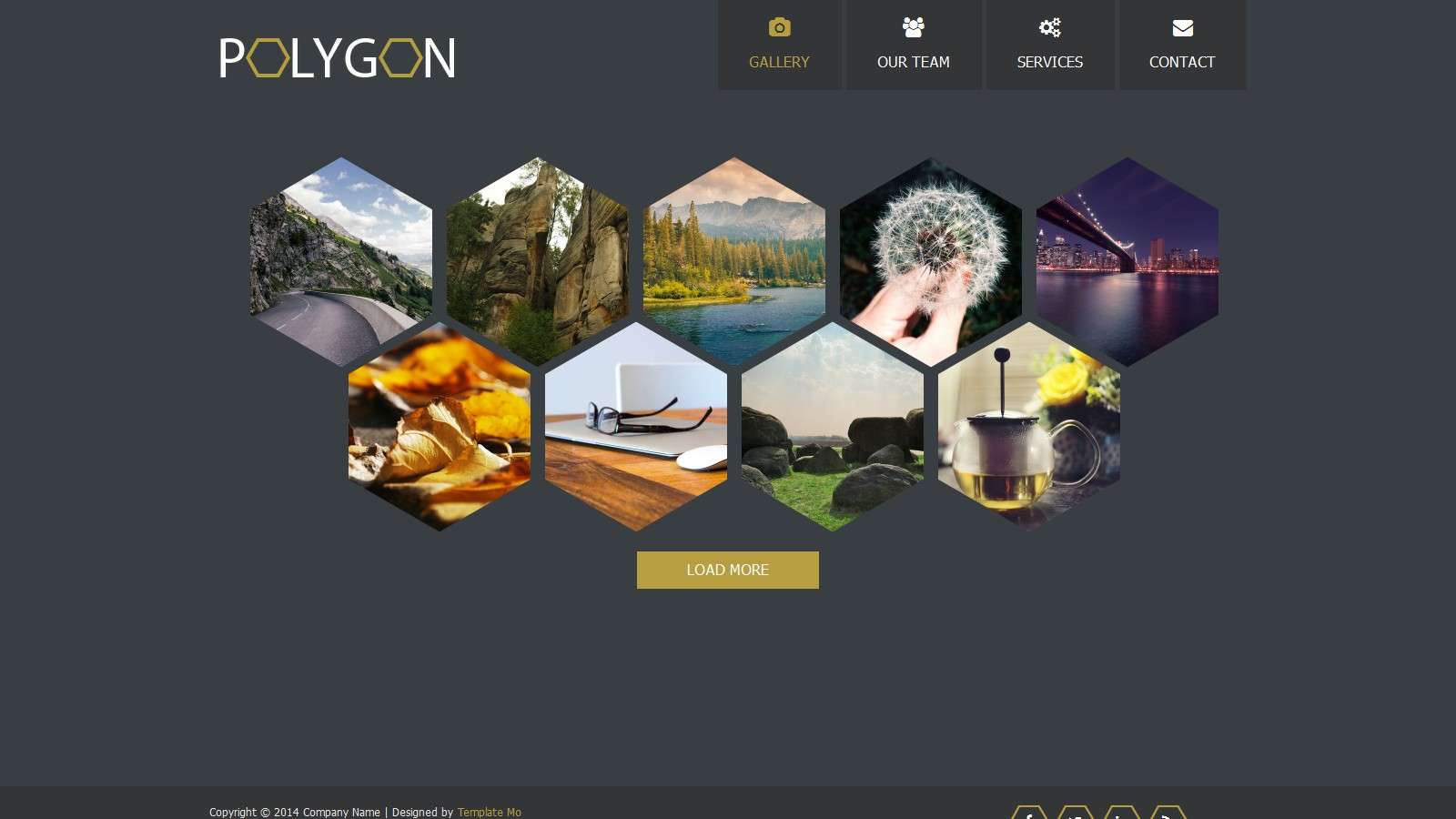

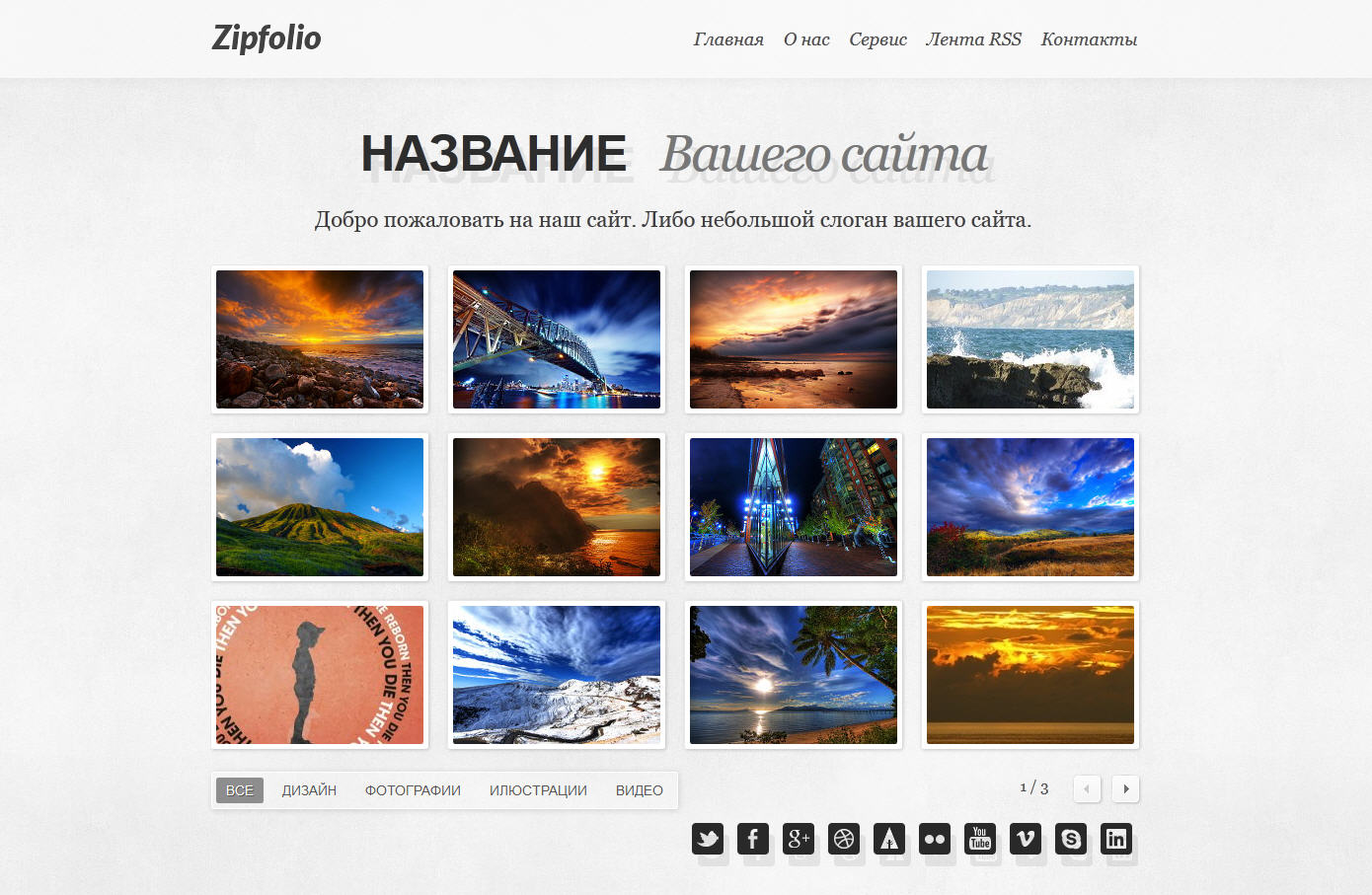
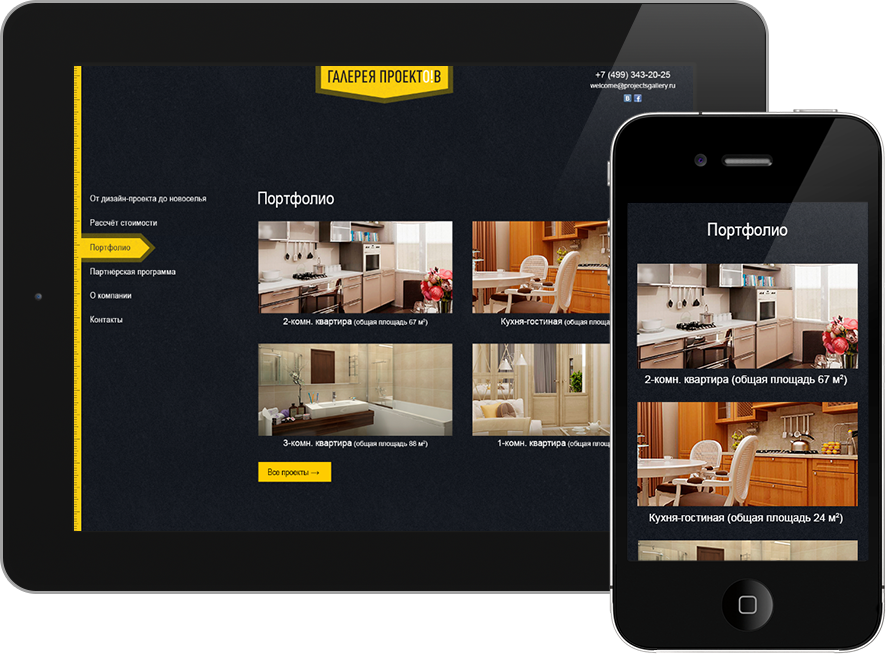



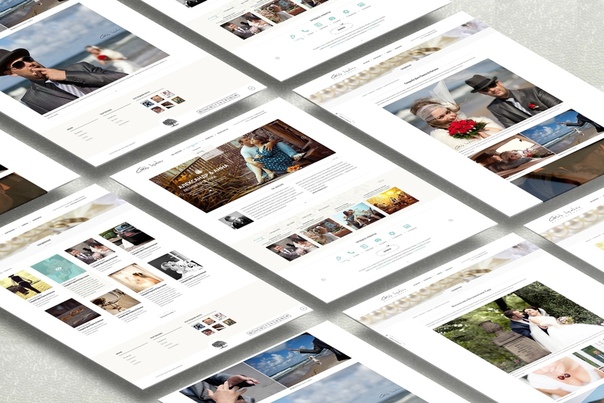
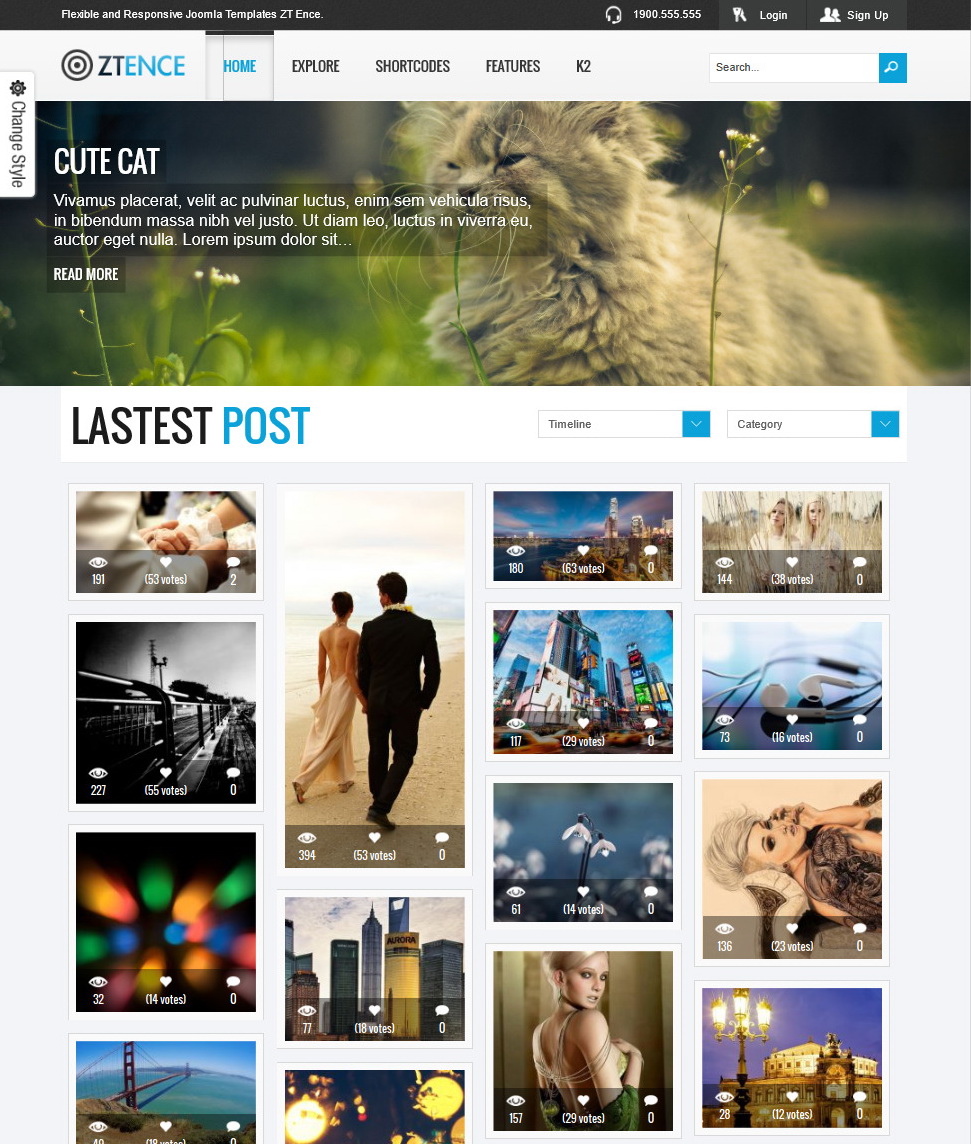
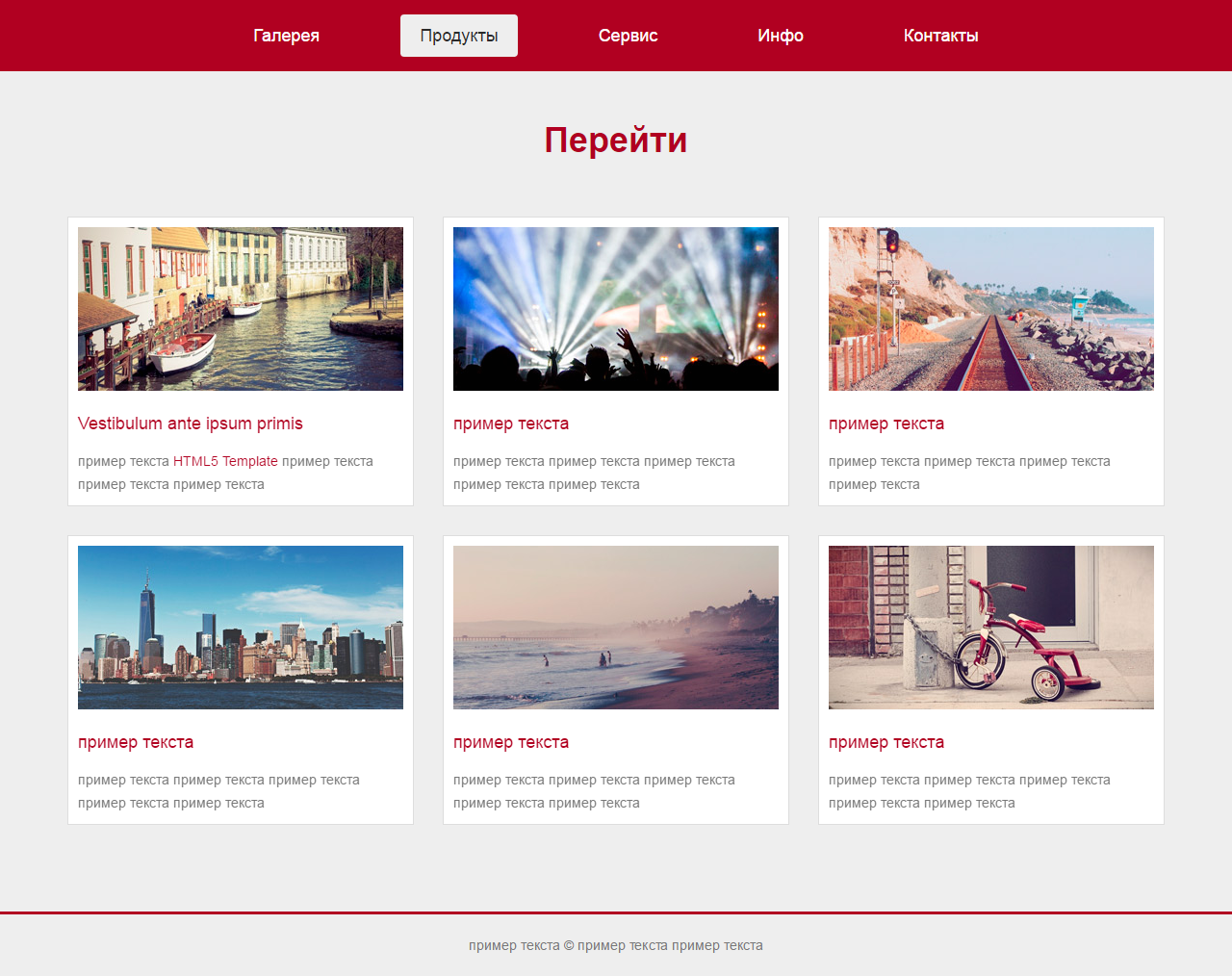 *
*
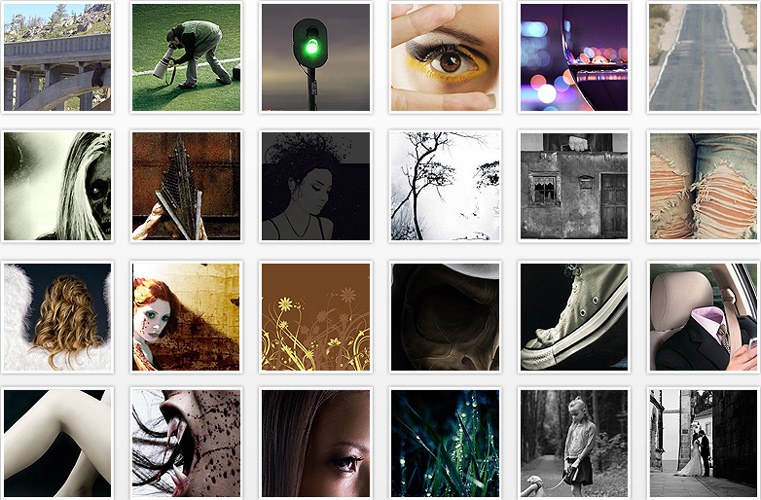
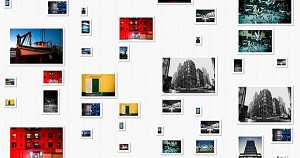 Выберите Добавить изображение или Добавить видео.
Выберите Добавить изображение или Добавить видео.

 Легко ориентироваться для нетехнического человека, такого как я. Перепробовал так много приложений, и это лучшее сочетание замечательных функций для любого магазина.
Легко ориентироваться для нетехнического человека, такого как я. Перепробовал так много приложений, и это лучшее сочетание замечательных функций для любого магазина. Создать галерею PhotoBucket
Создать галерею PhotoBucket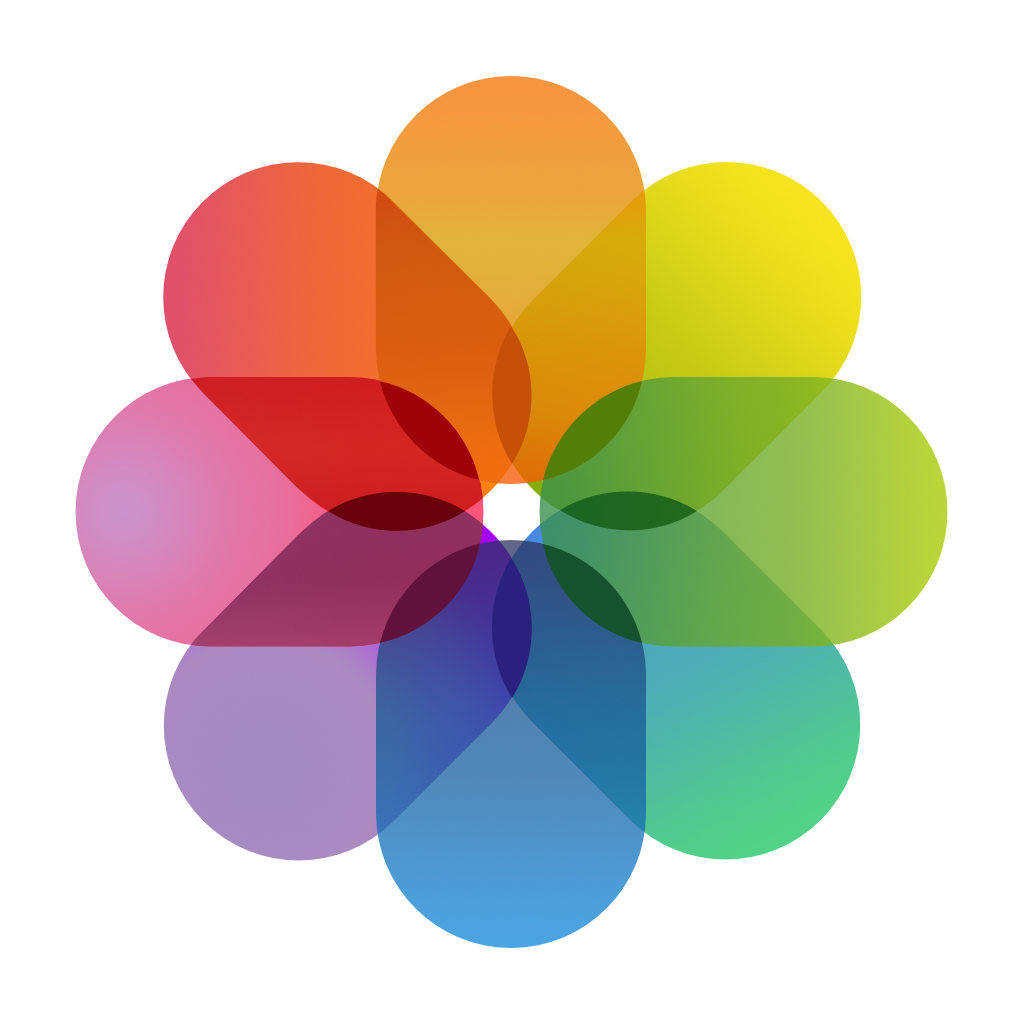 Создайте фотогалерею Picasa
Создайте фотогалерею Picasa net, популярном сообществе для обмена цифровыми изображениями.
net, популярном сообществе для обмена цифровыми изображениями.
 Копия исходной фотографии сохраняется на рабочем столе вашего ПК.
Копия исходной фотографии сохраняется на рабочем столе вашего ПК.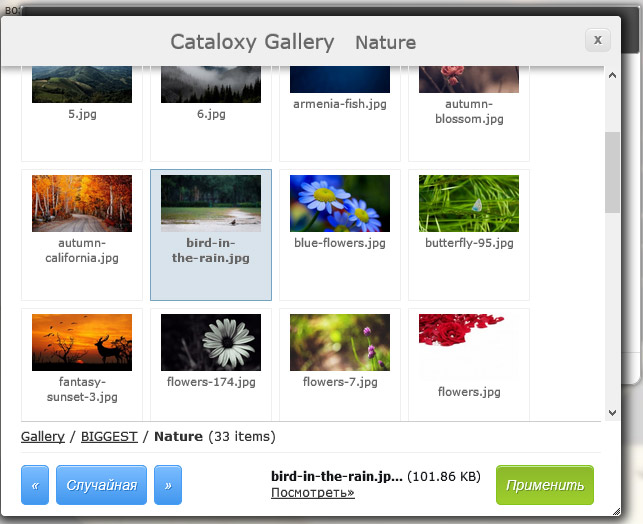

 Вы не можете просто загрузить свои изображения и сразу начать продавать. Ваши фотографии должны соответствовать определенным стандартам как по содержанию, так и по качеству.
Вы не можете просто загрузить свои изображения и сразу начать продавать. Ваши фотографии должны соответствовать определенным стандартам как по содержанию, так и по качеству.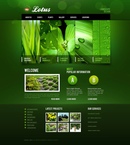 Это означает, что вы не сможете продавать свои фотографии ни на каких других фотостоках. Так что обязательно читайте мелкий шрифт.
Это означает, что вы не сможете продавать свои фотографии ни на каких других фотостоках. Так что обязательно читайте мелкий шрифт. В Stocksy мы известны своей кооперативной моделью, благодаря которой художники становятся совладельцами бизнеса, который выплачивает самые высокие гонорары в отрасли (50-75%) и привержен творческой честности.
В Stocksy мы известны своей кооперативной моделью, благодаря которой художники становятся совладельцами бизнеса, который выплачивает самые высокие гонорары в отрасли (50-75%) и привержен творческой честности.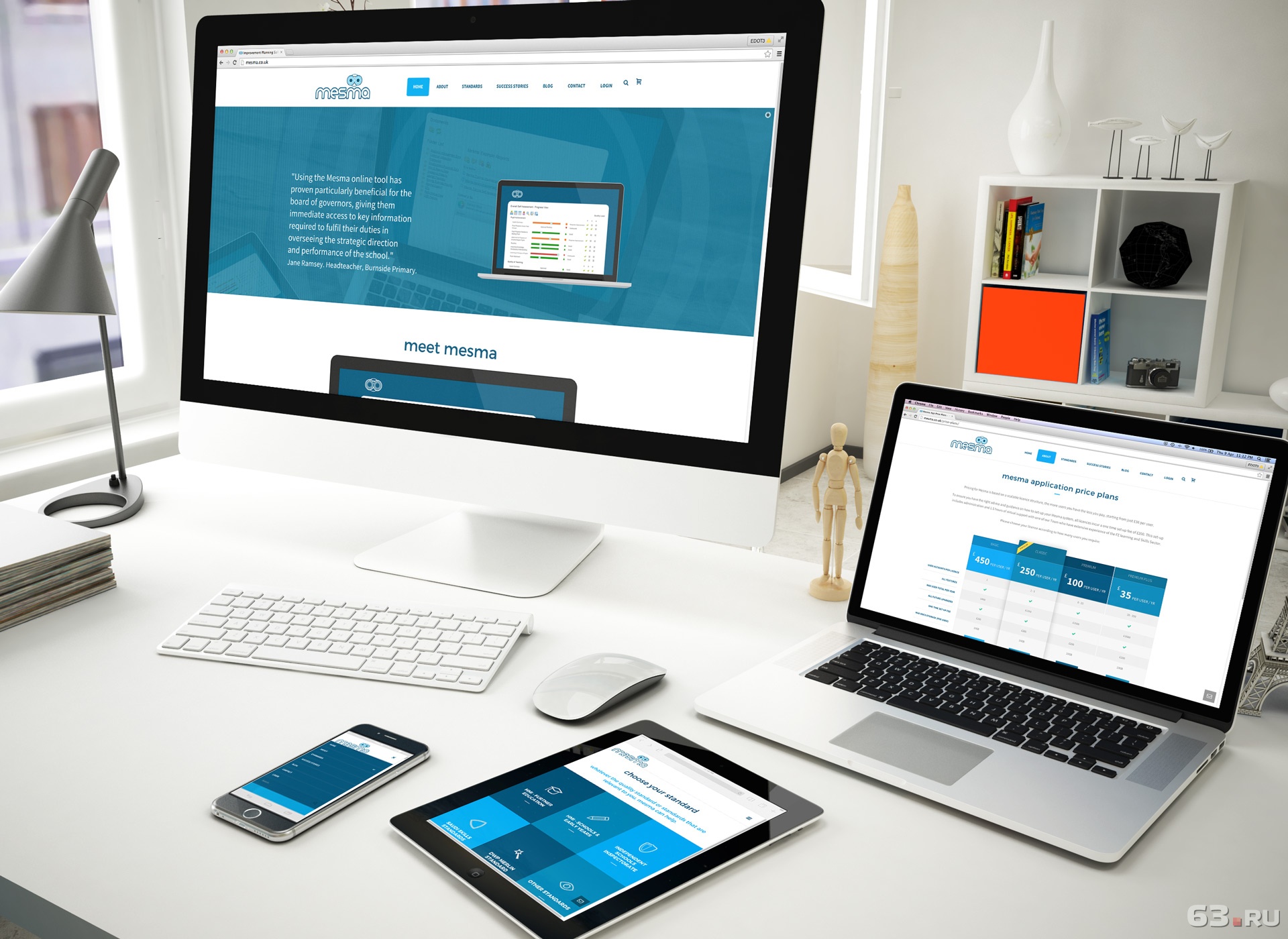
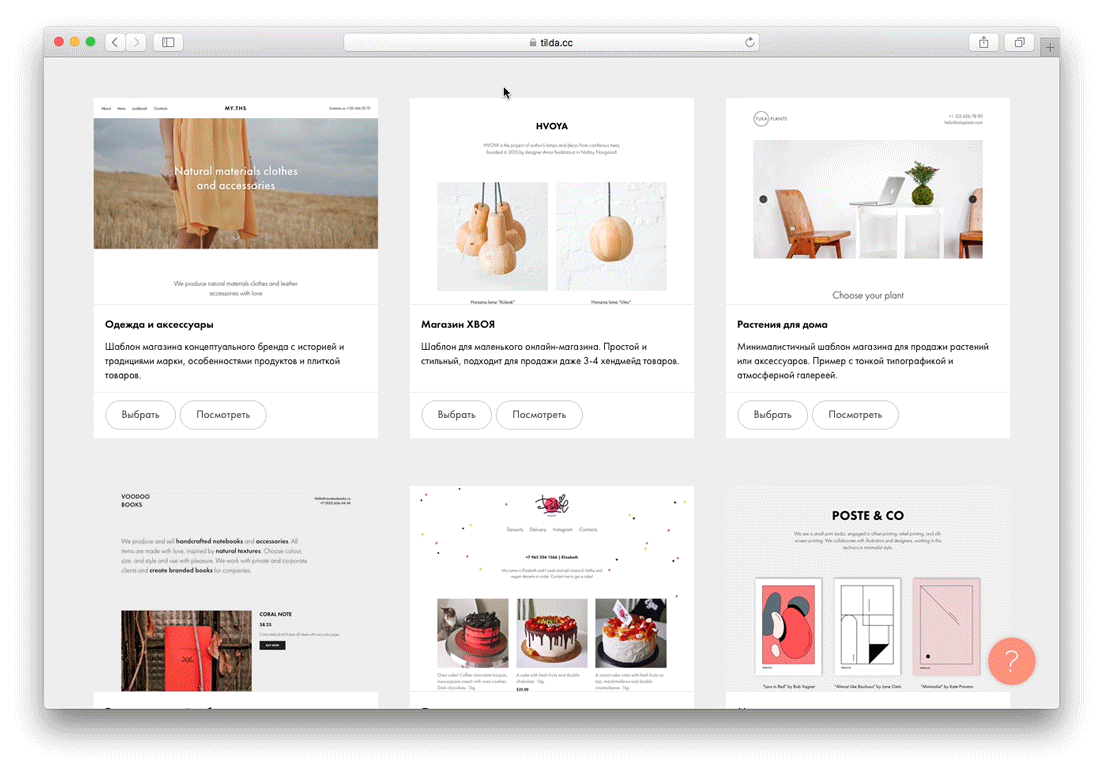 Используя JPEG, вы не получите огромный файл, который вы могли бы получить, если бы сохранили фотографию в формате PNG.
Используя JPEG, вы не получите огромный файл, который вы могли бы получить, если бы сохранили фотографию в формате PNG.  Изображение размером 15 МБ (мегабайт) огромно. Изображение размером 125 КБ (килобайт) гораздо разумнее. Если размер вашего файла действительно большой, это показатель того, что либо размеры вашего изображения слишком велики, либо разрешение слишком велико.
Изображение размером 15 МБ (мегабайт) огромно. Изображение размером 125 КБ (килобайт) гораздо разумнее. Если размер вашего файла действительно большой, это показатель того, что либо размеры вашего изображения слишком велики, либо разрешение слишком велико. Когда в дизайнерской программе есть возможность «сохранить для Интернета», это означает сохранение в низком, удобном для Интернета разрешении.
Когда в дизайнерской программе есть возможность «сохранить для Интернета», это означает сохранение в низком, удобном для Интернета разрешении.